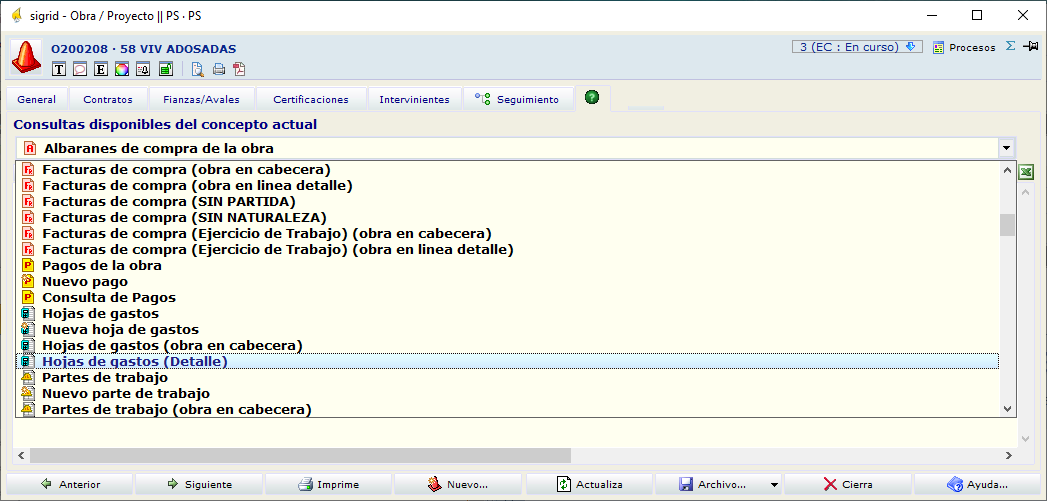El concepto Obra/Proyecto de la aplicación, aunque está diseñado pensando en las obras de empresas constructoras, se adapta a proyectos de cualquier actividad o sector. Registra gran cantidad de información de las obras/proyectos de la empresa, ya sean potenciales o adjudicadas; permite realizar el seguimiento de su licitación, el manejo de líneas de avales para la presentación de fianzas, la gestión de contratos y sus expedientes, certificaciones, etc. Abarca todo el ciclo de vida de un proyecto, desde su estudio hasta su finalización, pasando por la ejecución.
Antes de trabajar con obras/proyectos, es necesario establecer los Parámetros Generales correspondientes a Obras, Obras2 (Módulo Gestión Constructoras) y Obras3 (Módulo Seguimiento de Obras) para adecuar el funcionamiento de la aplicación a la forma de trabajar de la empresa.
Por ser las obras/proyectos un tipo de concepto de la aplicación, pueden definirse series para los códigos de obra / proyecto, de forma que puede utilizarse una serie para los pendientes de adjudicación y otra para los adjudicados. Por ejemplo, POT<AÑO2> para obra / proyecto potencial y ADJ<AÑO2> para los adjudicados; en estas series se sustituirá <AÑO2> por los dos últimos dígitos del año de trabajo.
Se puede asignar a cada serie uno de las dos clases de obra existentes: potencial o en ejecución. Para ello, en la definición de la serie, hay que elegir uno de los dos valores predefinidos en la columna Clase comportamiento. Asimismo, se definirán diferentes estados que pueden ser - a modo de ejemplo - Adjudicada, Rechazada, Cerrada, etc. y los procesos de cambio de estado.
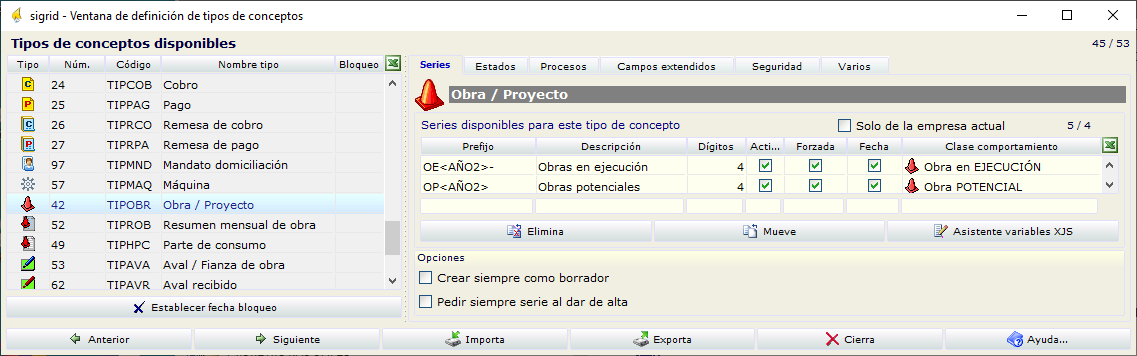
La ficha de la obra de clase Potencial no mostrará determinadas pestañas, aplicables sólo a obras adjudicadas: Contratos y Certificaciones.
Otra manera de distinguir entre obras potenciales y reales, sin recurrir a la separación por clases, es la siguiente:
En los Parámetros generales de la empresa, en el apartado Obras puede especificarse la Serie para obras reales y el Estado al cambiar a obra real. Estos datos se utilizarán cuando el presupuesto de la obra/proyecto es aceptado, creando una copia del Estudio actual y estableciendo su estado y su código según los parámetros.
La Obra / Proyecto se crea en el diálogo Concepto Nuevo especificando su código y descripción.
La ventana de propiedades de la obra/proyecto puede registrar gran cantidad de datos agrupados en pestañas:
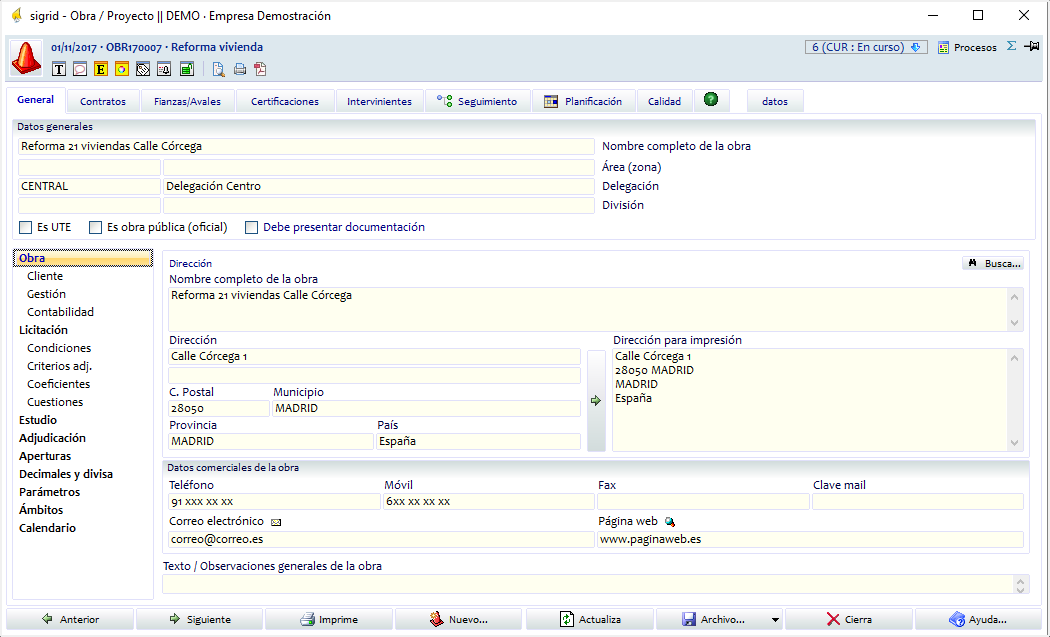
Además de la documentación comprendida en este tema, si la instalación dispone del módulo de Planificación (Gestor de proyectos), el módulo de Calidad, el módulo CRM o el módulo de Subcontratas o Seguimiento de Obra, se añadirán en la ventana de propiedades de la obra las pestañas correspondientes a Planificación, Calidad, CRM, Documentación a presentar, Seguimiento.
Por tratarse de un concepto de la aplicación, dispondrá también de la pestaña Consultas disponibles del concepto actual (interrogante verde) y, si procede, de la Ficha de campos extendidos.
Nombre completo de la obra: es diferente al campo Descripción del concepto Obra, pues mientras éste hace referencia al nombre utilizado internamente en la empresa para denominar la obra, aquél es el nombre oficial que deberá figurar en documentos externos. El nombre completo que se introduzca aquí, será el mismo que aparezca en el campo del mismo nombre de la sub-pestaña Dirección.
Área (zona), Delegación y División: se utilizarán para filtrar en informes y consultas, existen también informes que ordenan y totalizan las obras por la delegación. Se codifican en sus respectivas tablas auxiliares pudiendo suministrar una máscara de búsqueda para abrir la lista de selección.
Es UTE: indica si se trata de una unión temporal de empresas. Al activar la casilla se incluye en la ventana de propiedades una nueva pestaña (UTE) para registrar los datos específicos de la UTE.
Es obra pública (oficial): sirve para activar un modo especial de generación de la oferta de venta desde la Hoja de Contratación (Módulo de Seguimiento de Obras). La oferta se generará partiendo del Proyecto en lugar de desde el Estudio, y se calculará un alza/baja sobre el precio de licitación.
Debe presentar documentación: opción disponible con el módulo de Subcontratas. Muestra una nueva pestaña en la ficha de la obra, llamada Documentación a presentar.
El resto de los datos generales se agrupan en epígrafes: El resto de los datos generales se agrupan en los siguientes epígrafes: Cliente, Gestión, Contabilidad (Obra), Condiciones, Criterios de Adjudicación, Coeficientes, Cuestiones (Licitación), Estudio, Adjudicación, Aperturas, Parámetros, Ámbitos (Módulo Seguimiento de Obras).
En el cuerpo inferior de la pestaña general aparece una serie de apartados que se detallan a continuación:
Obra
Dirección
Datos de identificación de la obra: nombre completo, dirección, teléfono, fax, etc.
Texto / Observaciones generales de la obra:
Texto libre que puede aparecer en los informes de la Hoja de Contratación.
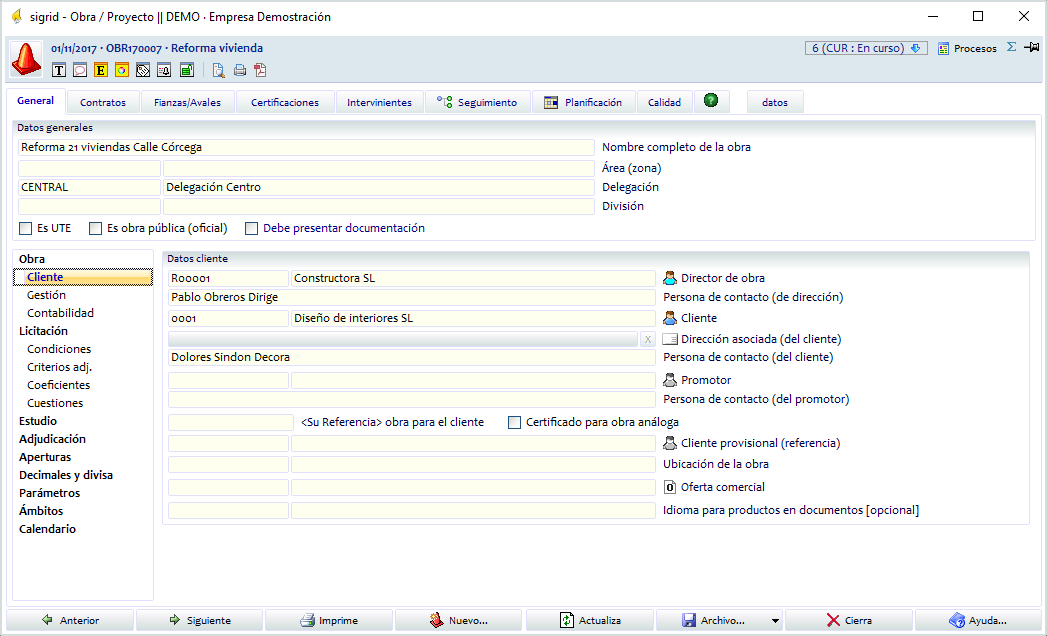
Datos cliente
Director de obra: es una referencia, al suministrar una máscara (*) de búsqueda se abrirá la lista de selección de referencias.
Persona de contacto (de dirección): la persona de contacto de la dirección de obra, es un campo de texto que no está relacionado con los contactos asociados al director de obra (Concepto Referencia) en su ventana de propiedades.
Cliente: es el cliente de la obra. Cuando se generen los documentos de venta de la obra/proyecto, como certificaciones o facturas de venta, se crearán asociados al cliente de la obra, y con él sus datos: como la forma de pago, las retenciones, cuenta contable, etc.
Dirección asociada (del cliente): permite asociar al cliente una dirección distinta de la fiscal.
Persona de contacto (del cliente): la persona de contacto del cliente de la obra, es un campo de texto que no está relacionado con los contactos asociados al cliente en su ventana de propiedades.
Promotor: si lo hubiera, es una referencia.
Persona de contacto (del promotor): la persona de contacto del promotor de la obra, es un campo de texto que no está relacionado con los contactos asociados al promotor (Concepto Referencia) en su ventana de propiedades.
<Su Referencia> obra para el cliente: o número de expediente oficial de la obra para el cliente.
Certificado para obra análoga: casilla para indicar si la obra requiere disponer de certificado de obra análoga expedido por el arquitecto.
Cliente provisional (referencia): si la obra es aún un proyecto sin adjudicar, se puede asociar aquí el cliente potencial o provisional, dado de alta en el sistema como un concepto Referencia.
Ubicación de la obra: dato que se alimenta desde la tabla auxiliar Obras: Ubicaciones.
Oferta comercial: en este campo se asocia una oferta de venta existente. Si se dispone del módulo O2, Seguimiento, la oferta se obtendrá de los datos del ámbito de Oferta.
Idioma para productos en documentos (opcional): Al elegir un idioma de los disponibles, la descripción del producto se mostrará en dicho idioma en los documentos de la Obra, según los idiomas establecidos para cada producto en la pestaña Presentación / Idiomas de la ficha de cada uno de ellos.
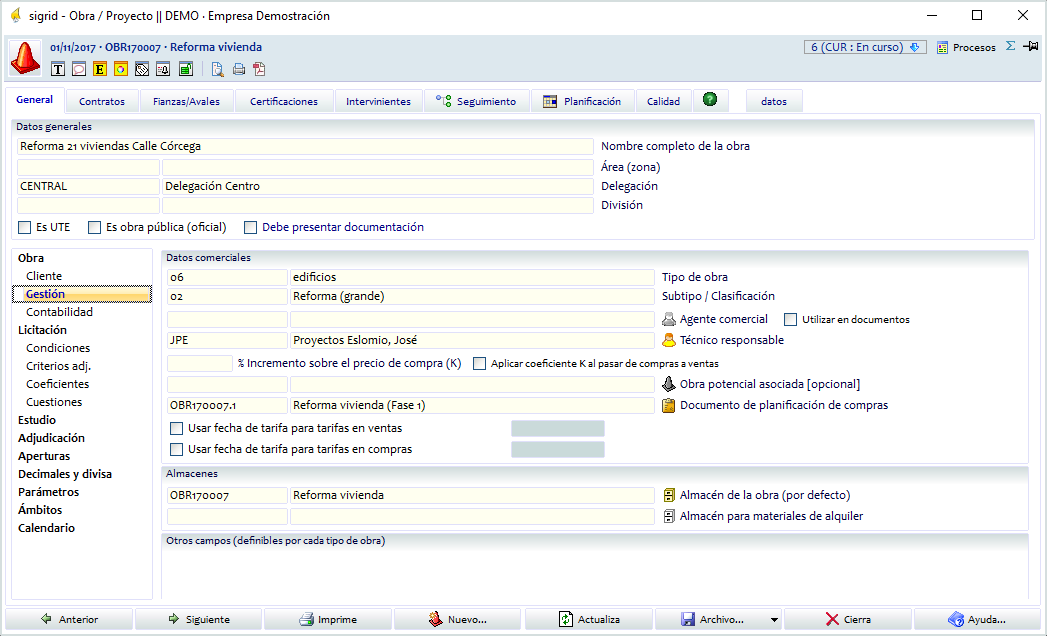
Datos comerciales
Tipo de obra: clasificación de la obra de acuerdo a los tipos predefinidos en la tabla auxiliar Obras: Tipos de obras. Por ejemplo: edificio, carretera, urbanización, etc.
Subtipo / Clasificación: clasificación de la obra de acuerdo a los subtipos predefinidos en la tabla auxiliar Obras: Subtipos de obras. Por ejemplo: primer establecimiento, rehabilitación, ampliación, etc.
Agente comercial: corresponde a un agente de los creados en la empresa.
Utilizar en documentos: Al marcar este check, en los documentos por defecto se rellenará el campo agente con el agente comercial de la obra.
Técnico responsable: corresponde a un empleado de la empresa
% Incremento sobre el precio de compra (K): se utilizará este dato cuando no se dispone del módulo O2 de Seguimiento de obras/proyectos para especificar el coeficiente o porcentaje de paso de precios de compra a precios de venta.
Aplicar coeficiente K al pasar de compras a ventas: se aplicará el porcentaje sobre el precio de compra (k): al generar desde un albarán de compra uno de venta con la opción Pasar completo a albarán de venta (Nota de entrega); también se aplicará al generar desde una factura de compra una de venta con la opción Pasar completa a factura de venta.
Obra potencial asociada: si se quiere mantener por separado lo que han sido estudios de lo que son obras/proyectos adjudicados, de cada obra/proyecto pueden mantenerse dos copias, una será el estudio y otra la obra/proyecto adjudicado, si existe otra obra/proyecto que se refiere a la misma obra actual se puede asociar aquí para facilitar su localización.
Documento de planificación de compras: aquí se asocia un documento de planificación de compras a la obra generado de manera manual. Esta opción tiene sentido cuando no se dispone del módulo O2 de Seguimiento ya que, si existe, el documento se crea automáticamente desde la pestaña Seguimiento.
Usar fecha de tarifas para tarifas en ventas: al marcar la casilla, se habilita el campo para introducir la fecha.
Usar fecha de tarifas para tarifas en compras: al marcar la casilla, se habilita el campo para introducir la fecha.
Almacenes
Almacén de la obra: si se introduce un almacén, éste aparecerá por defecto en los documentos de compra y venta, y partes de consumo asociados a la obra.
Almacén para materiales de alquiler: almacén para controlar el utillaje o maquinaria que la empresa presta a cada una de las obras (cesión de materiales). Asimismo, se utiliza para el módulo de Alquiler de Materiales a terceros.
Otros campos (definibles por cada tipo de obra): en la tabla auxiliar Obras: tipos de obras, se definen, separados por comas, los campos adicionales que aparecerán aquí para cada tipo de obra, en el campo Rótulos campos obra de la tabla auxiliar. El tipo se define en el primer campo de esta pestaña.
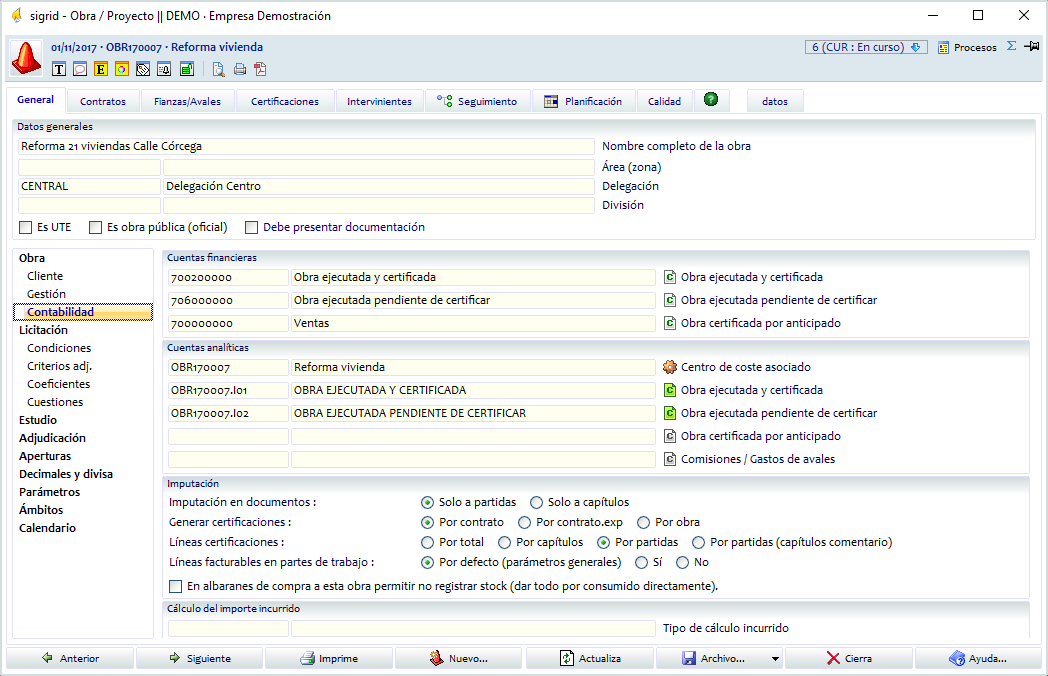
Cuentas financieras
Cuentas financieras que se utilizarán en la contabilización de las certificaciones de la obra/proyecto. Por ejemplo, con la aplicación se distribuye el proceso de cambio de estado CerConta_Prod.xjs, que contabiliza en el documento certificación, la producción parcial con coeficientes:
| Haber | Debe |
| (706*) Obra ejecutada pendiente de certificar (de la obra) | Producción |
| (434*) Obra ejecutada pendiente de certificar (del cliente) | Producción |
Producción hace referencia a la producción parcial de la fase y contrato que se certifica, aplicados los coeficientes que correspondan. Este dato se ha guardado previamente en la certificación, al ejecutar la acción Grabar producción.... en el ámbito Valorada en la fase que se certifica. En el primer apunte se imputará la analítica a la cuenta Obra ejecutada pendiente de certificar. (Módulo Seguimiento de Obras)
En parámetros generales Obras se encuentra el parámetro CONTABILIZACIÓN CERTIFICACIONES: Utilizar modo de contabilización de certificaciones. Si este parámetro no está activado, no se llevará a cabo esta contabilización de la certificación de venta. Esto es así ya que a la hora de contabilizar la factura de venta (procedente de la certificación) se deberá retraer de las cuentas de obra ejecutada pendiente de certificar (706 y 434) el importe certificado.
Cuentas analíticas
Centro de coste asociado: centro de coste de la obra al que se imputará la analítica. Este dato puede asociarse y crearse desde la pestaña Contratos de la ficha de la obra/proyecto.
Cuentas analíticas: cuentas analíticas a las que se imputará al contabilizar las certificaciones.
Comisiones / gastos de avales: La cuenta analítica de este campo se utiliza al ejecutar el proceso externo de Liquidación de comisiones de Avales/fianzas, mediante la macro Avaseg.xjs. El importe de la comisión es la suma del importe comisión de emisión calculado y los gastos de la firma, según lo establecido en la tabla auxiliar auxobrfif: Obras: Avales y Fianzas: Fórmulas.
Imputación
Imputación en documentos: sólo a partidas / sólo a capítulos: permite imputar, en cada línea de los documentos de la obra, a una partida concreta o por capítulo. Este parámetro se debe definir al comienzo de la obra, y no se puede cambiar si ésta ha recibido ya imputaciones. Prevalece sobre lo definido en Parámetros Generales - Obras3 (Seguimiento). Se aconseja utilizar siempre la imputación de sólo a partidas. (Módulo Seguimiento de Obras)
Generar certificaciones: modo de generar las certificaciones al pulsar, en la pestaña de Seguimiento - Ámbito Venta, la acción Grabar certificaciones. Estas certificaciones se crearán en la pestaña Certificaciones de la ficha de la obra. (Módulo Seguimiento de Obras)
Por contrato: se crea una certificación por cada contrato de venta existente en la pestaña Contratos de la obra.
Por contrato/expediente: se crea una certificación por cada expediente de cada contrato y por cada contrato sin expedientes, existentes en la pestaña Contratos de la obra.
Por obra: se crea una única certificación por obra.
Líneas certificaciones: formas en las que se generará cada certificación (Módulo Seguimiento de Obras):
Por total: se crea una única línea con el importe total de la venta de la fase.
Por capítulos: se crea una línea por cada capítulo de la obra certificado en la fase.
Por partidas: se crea una línea por cada partida de la obra certificada en la fase.
Por partidas (capítulos comentario): se crean líneas - comentario por cada capítulo certificado y debajo de cada uno de ellos, las partidas certificadas en la fase.
Líneas facturables en partes de trabajo:
Por defecto (parámetros generales) / Sí / No: se define aquí si se desea que las nuevas líneas en los partes de trabajo de esta obra aparezcan por defecto con la casilla Facturable marcada, para su paso posterior a factura de venta en el proceso por lotes de Facturación de partes de trabajo, o si se prefiere que prevalezca lo definido en el parámetro general correspondiente.
En albaranes de compra a esta obra, permitir no registrar stock (dar todo por consumido directamente). Se marca por defecto: añade la casilla Sin stock a la cabecera de los albaranes de compra, que hace que no se generen movimientos de entrada al almacén.
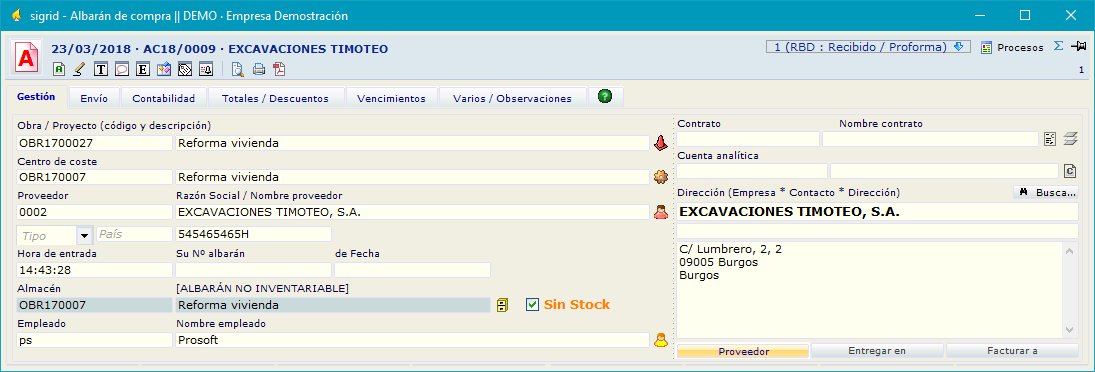
Cálculo del importe del incurrido
Tipo de cálculo incurrido: (Módulo Seguimiento de Obras) al ejecutar desde la ficha de la Obra, pestaña Seguimiento - Acciones - Calcular Incurrido, en el ámbito Coste - Fase X, Sigrid utiliza el método establecido por defecto en el Parámetro General à Obras 3 (Seguimiento) à Seguimiento de obra (Sólo O2) à Tipo de cálculo del Incurrido. En caso de que se desee predefinir otro método, se elige aquí de los disponibles en la Tabla Auxiliar Obras: tipos de cálculo incurrido. Este valor prevalece sobre el que se tenga definido en el Parámetro General de Obras3 (Seguimiento).
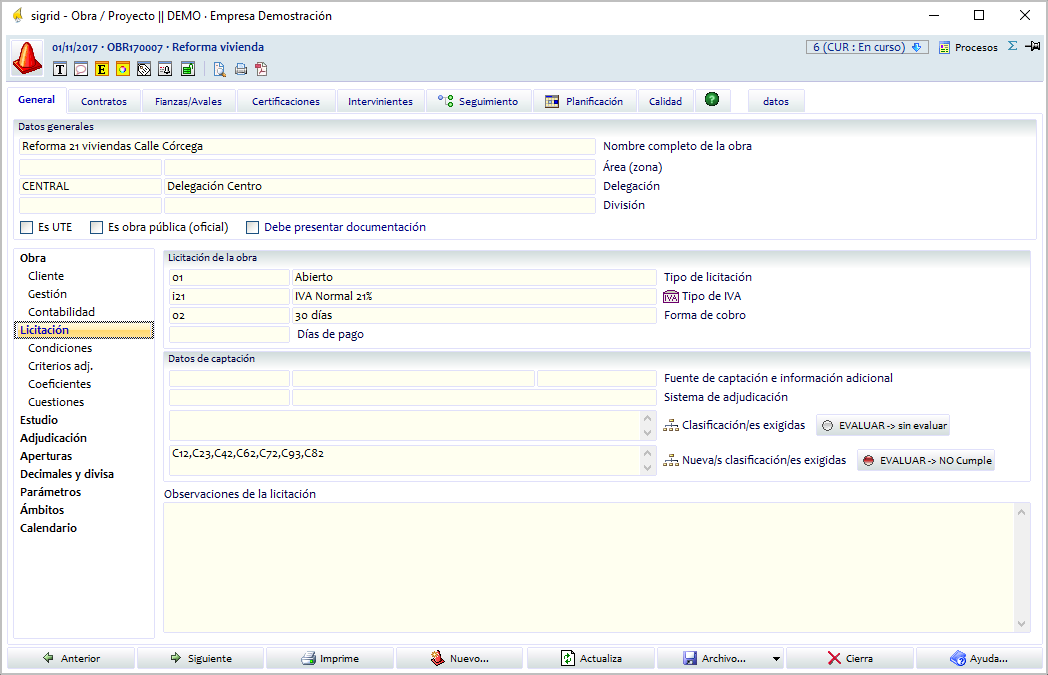
Licitación de la Obra
Tipo de licitación: se codifican en la tabla auxiliar Obras: Tipos de licitaciones. Las licitaciones puedes ser abiertas, restringidas o por invitación, para definir si la participación en el proceso es libre o está limitada.
Tipo de IVA: será uno de los impuestos o tasas de los creados previamente, será utilizado por la aplicación en los documentos de venta asociados a la obra, salvo que exista un tipo diferente asociado al contrato de venta correspondiente, en cuyo caso prevalece éste.
Forma de cobro: será una de las formas de cobro codificadas en la tabla auxiliar Formas de cobro, identifica la forma habitual de cobro para la obra. Se copiará por defecto en todos los documentos de venta que se generen para el cliente de la obra, con la siguiente regla de prioridades: 1 La Forma de cobro del contrato. 2 La Forma de Pago del cliente asociado al contrato. 3 La Forma de cobro de la obra. 4 La Forma de Pago del cliente asociado a la obra.
Días de pago: Días de pago del cliente de la Obra.
Datos de captación
Fuente de captación e información adicional: es por ejemplo, en un concurso público el boletín oficial donde ha sido publicado, y la fecha de publicación. Se codifican en la tabla auxiliar Obras: Fuentes de captación.
Sistema de adjudicación: codificados en la tabla auxiliar Obras: Sistemas de adjudicación.
Clasificación/es exigidas: ANTIGUA clasificación exigida para la obra/proyecto como contratista del Estado. Se codifican en la tabla auxiliar Clasificación contratistas del Estado.
Se codifican con códigos de tres caracteres representando de izquierda a derecha el grupo, subgrupo y categoría, donde:
grupo: letra de la A a la K en obras y de la L a la V para servicios. Por ejemplo:
A: MOVIMIENTO DE TIERRA Y PERFORACIONES
B: PUENTES, VIADUCTOS Y GRANDES ESTRUCTURAS
subgrupo: dígito de 1 a 9 donde:
A1: DESMONTES Y VACIADOS
A2: EXCAVACIONES
...
B1: DE FABRICA U HORMIGÓN EN MASA
categoría: letra de la A a la F en obras y de la A a la D en servicios. Depende de la anualidad media de la subasta. Siendo la anualidad media A.M.:
A.M.=(Presupuesto de subasta * 12)/Plazo de ejecución en meses.
Por ejemplo las Administraciones Públicas deben exigir la categoría A cuando la anualidad media de la subasta cumpla la relación 0,01<=A.M.<=60.000. La categoría B cuando 60.000,01<=A.M.<=120.000, etc.
En Parámetros Generales g Datos fiscales se establecen grupo/subgrupo/categoría que tiene la empresa, en la obra/proyecto se establecen las clasificaciones exigidas. Al hacer clic en el botón ![]() se ejecuta un programa xjs (Macros\obrclaevalua.xjs) que verifica si la empresa cumple las clasificaciones exigidas según las clasificaciones establecidas para la empresa.
se ejecuta un programa xjs (Macros\obrclaevalua.xjs) que verifica si la empresa cumple las clasificaciones exigidas según las clasificaciones establecidas para la empresa.
Si la empresa cumple con las clasificaciones, el botón muestra la etiqueta: EVALUAR -> Cumple, en caso contrario: EVALUAR -> NO Cumple.
Nueva/s clasificación/es exigidas: Clasificación de contratistas del Estado vigente, publicada en el BOE. Se almacena en las tablas auxiliares Gestión: Nueva clasificación contratistas del Estado. Funciona exactamente igual que la anterior.
Observaciones de la licitación: campo libre de texto.
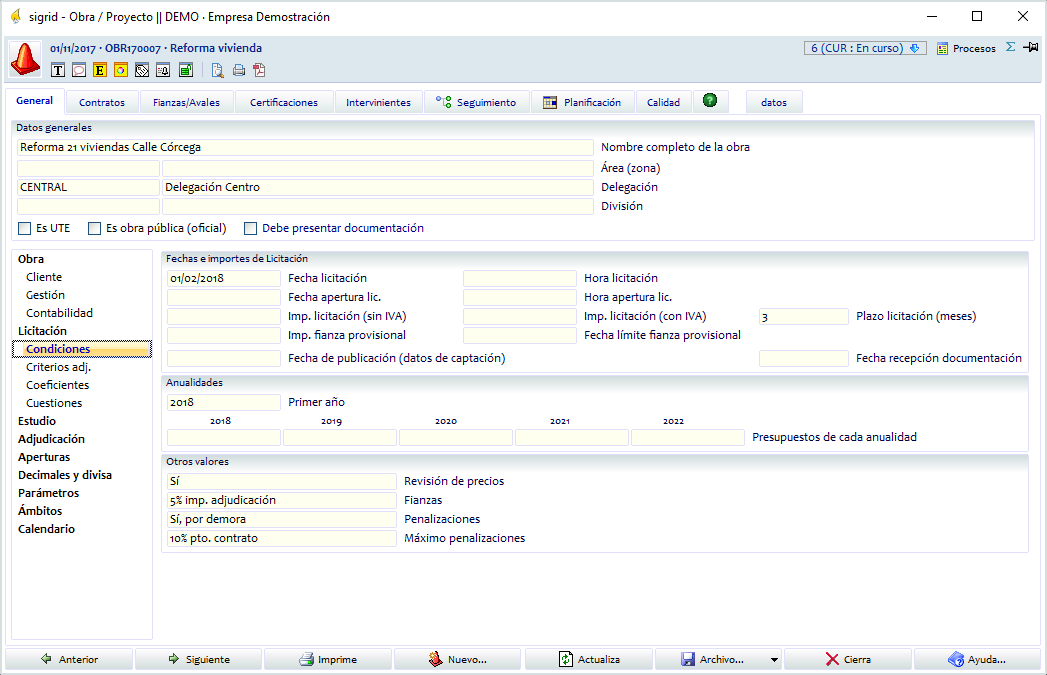
Fecha e importes de licitación
Fechas e importes de licitación. En el caso del importe de licitación, si se introduce el importe sin IVA, automáticamente se calcula el importe con IVA, siempre que previamente se haya definido el tipo de IVA a aplicar.
El importe de licitación aparecerá en la ventana de cálculo del precio de la oferta (Hoja de Contratación) (Módulo Seguimiento de Obras). Además, servirá para calcular el coeficiente de baja en obras públicas.
En el plazo de licitación, se introducen los meses exigidos en el pliego de condiciones. Al utilizar las fórmulas de periodificables, el campo DUR se obtiene del campo Plazo adjudicación. Si éste está vacío, se obtiene del campo Plazo ofertado.
Anualidades
Primer año: Primer año de ejecución de la obra
Presupuesto de cada anualidad: Presupuesto de ingresos por cada anualidad (hasta cinco)
Otros valores
Revisión de precios/Fianzas/Penalizaciones/Máximo penalizaciones: estos cuatro campos son de texto libre hasta 24 caracteres y son meramente informativos.
En este apartado se pueden introducir los criterios, previamente dados de alta en la correspondiente tabla, que se van a tener en cuenta en la adjudicación de la oferta ganadora, en un concurso público.
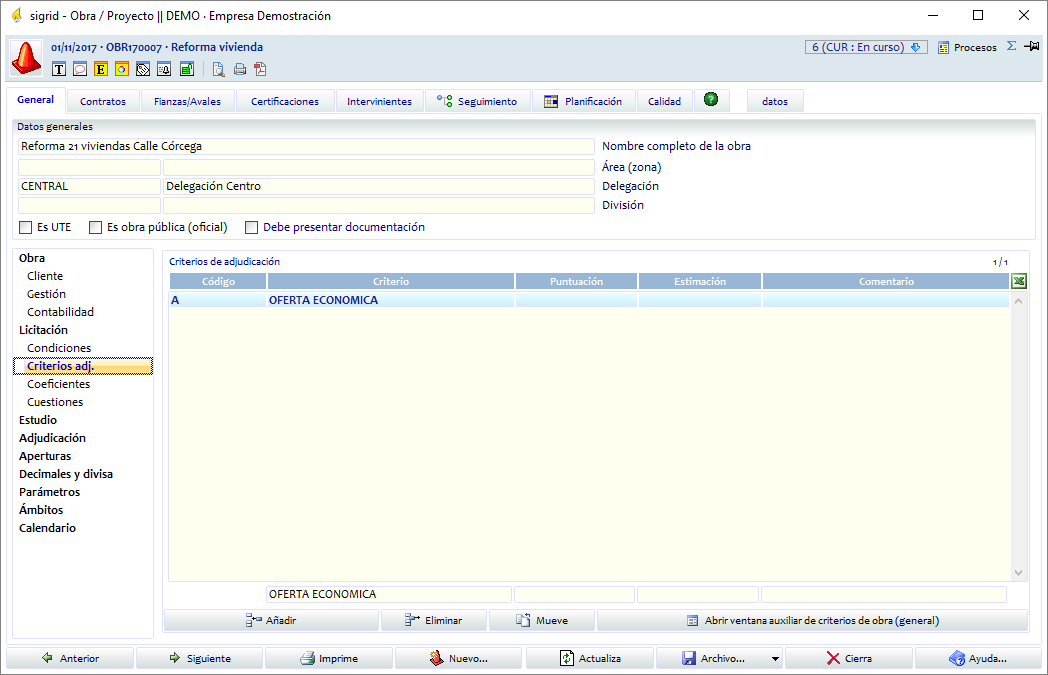
En los Parámetros Generales de la empresa, Obras2, se puede especificar el código para la retención de garantía y su porcentaje, así como los coeficientes que se aplicarán. Son recargos/descuentos de los definidos en la aplicación que se aplicarán al presupuesto de ejecución. Al crear una obra se incorporarán automáticamente, aunque se pueden modificar para la obra en cuestión.
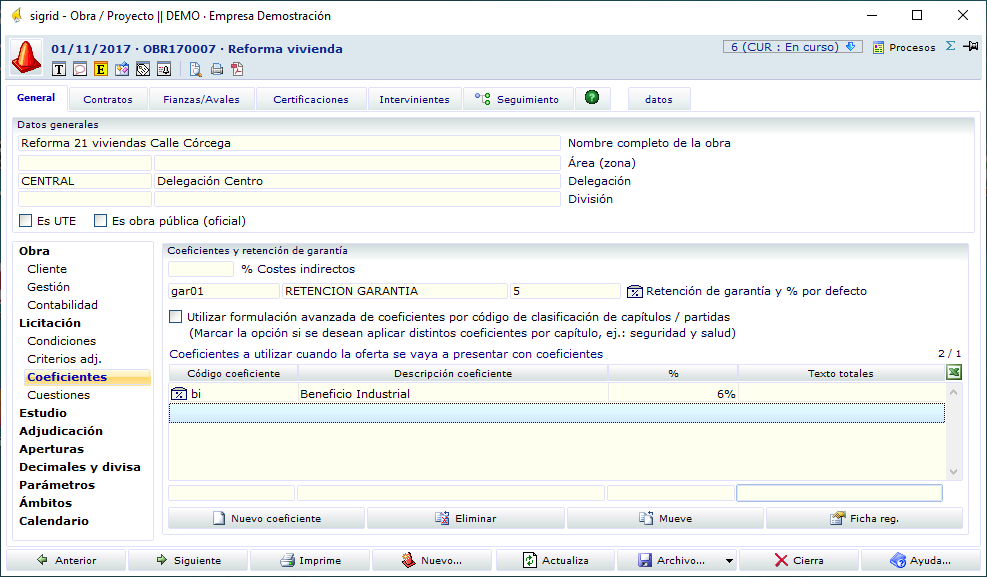
% Costes indirectos: es un dato informativo que se puede incorporar cuando se hacen importaciones desde un archivo Menfis, o cuando no se dispone del módulo de seguimiento de obras/proyectos.
Retención de garantía y % por defecto: la retención de garantía es aplicada por el cliente cuando realiza el pago de la obra/proyecto.
Los coeficientes se aplican para obtener la oferta de venta y las certificaciones de la obra, se aplicarán también en el resumen mensual de la obra para guardar los resultados de cada fase. Al establecer en la ventana de propiedades del recargo/descuento que es del Tipo Recargo, se muestran dos casillas de verificación que serán las que determinan la forma de aplicar el coeficiente. En principio se aplican en cascada en el orden en que se muestran en la lista.
ESPECIAL: Aplicar recargo/descuento sobre suma anterior, indica que se aplicara sobre dicha suma, en caso contrario se aplica sobre el total inicial.
ESPECIAL: Al aplicar recargo/descuento actualizar total actual, el total se incrementará o decrementará con el resultado de aplicar el recargo/descuento
Texto totales: se utilizan en los informes para introducir el texto en las líneas que totalizarán en los resúmenes de capítulos.
Por ejemplo, los coeficientes que figuran en la imagen anterior se mostrarán como sigue en el informe Certificación. Resumen de capítulos con coeficientes
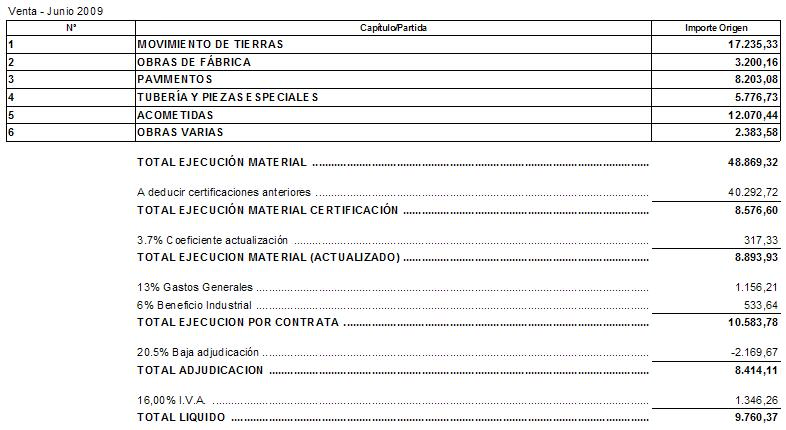
Utilizar formulación avanzada de coeficientes...: No implementado.
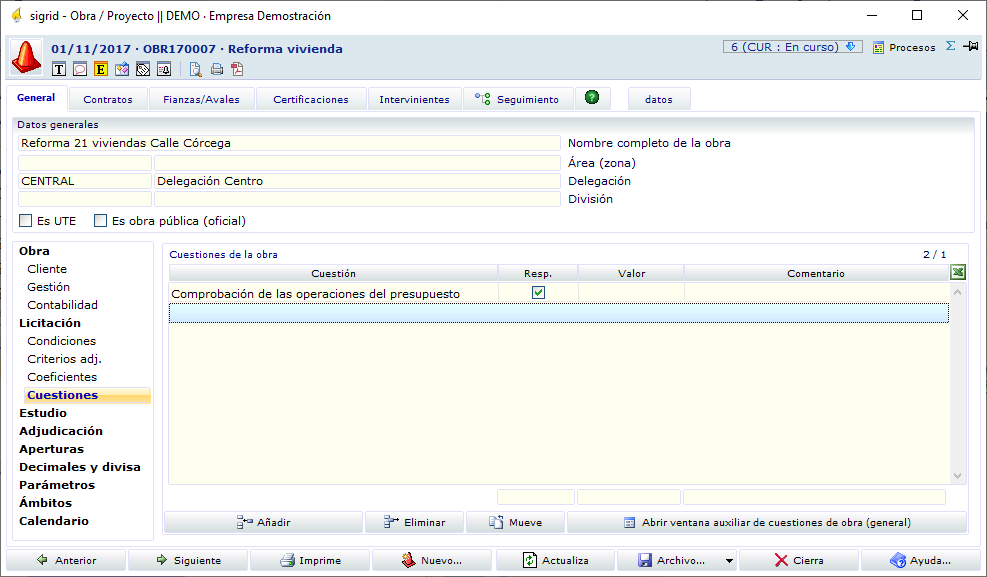
Cuestiones de la obra:
Incluye las observaciones o cuestiones de carácter informativo cómo por ejemplo: valorar los accesos, disponibilidad de agua, alcantarillado, luz, gas. Se codifican en la tabla auxiliar Obras: Tipos de cuestiones. Una vez añadidas a la lista estas cuestiones con el botón Añadir, se indica su disponibilidad activando la casilla de la columna Resp. (respuesta); además, puede indicarse un valor numérico y/o un comentario a la cuestión.
Presentación de la oferta
Fecha e importe de presentación de oferta, importes de oferta y plazo ofertado.
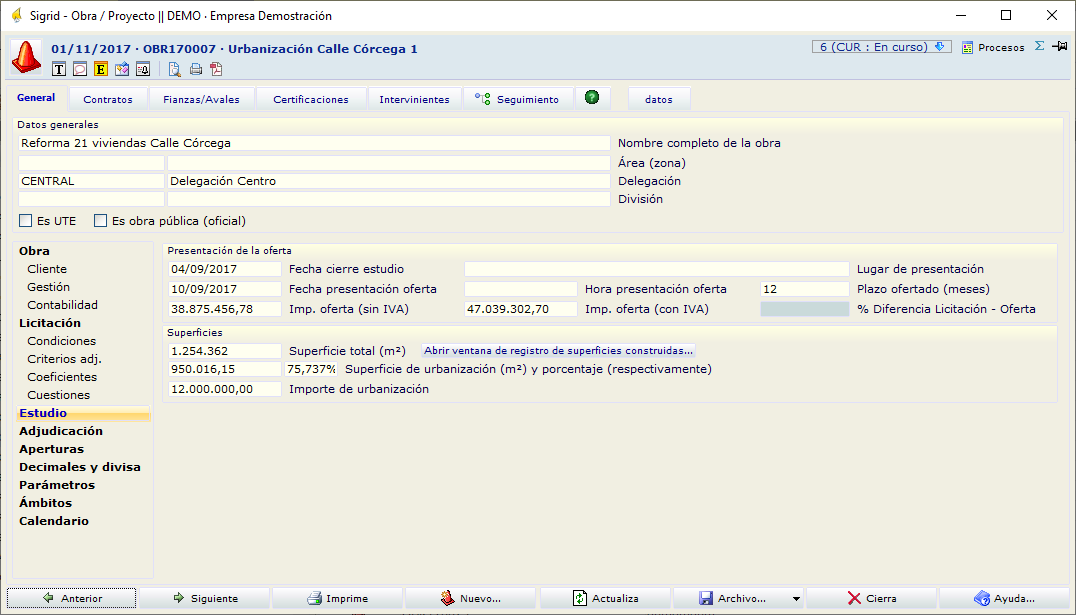
Superficies
Superficie total (m²): la superficie total resultante se utilizará en el informe de la Hoja de contratación para calcular el precio por metro cuadrado de superficie de la obra. Se puede teclear directamente la superficie total o bien utilizar el registro de superficies.
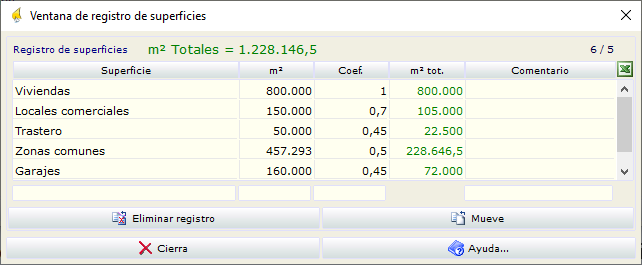
La superficie total se calculará como suma de los m² del registro de superficies. Las superficies se codifican en la tabla auxiliar Obras: Identificación superficies, para cada una se indica un coeficiente. Por ejemplo, el valor de mercado del m2 de una vivienda no es el mismo que el de un garaje, por lo que se aplica un coeficiente a cada tipo de superficie. Al indicar un tipo de superficie se copia automáticamente su coeficiente desde la tabla auxiliar, pudiendo ser modificado para la obra en concreto. Se indican entonces los m² de cada tipo de superficie a los que se aplicará el coeficiente. El informe de impresión rápida de la carpeta Obra Varios utiliza esta información para obtener la estimación de repercusión por m².
Superficie de urbanización: pueden teclearse los m2 ó indicar un porcentaje que se aplicará a la superficie total para calcular automáticamente la superficie de urbanización.
Importe de urbanización: importe que aparecerá en el informe de la Hoja de contratación.
Adjudicación
Fechas de inicio, fin y cierre, importes de adjudicación y fechas de realización de la obra.
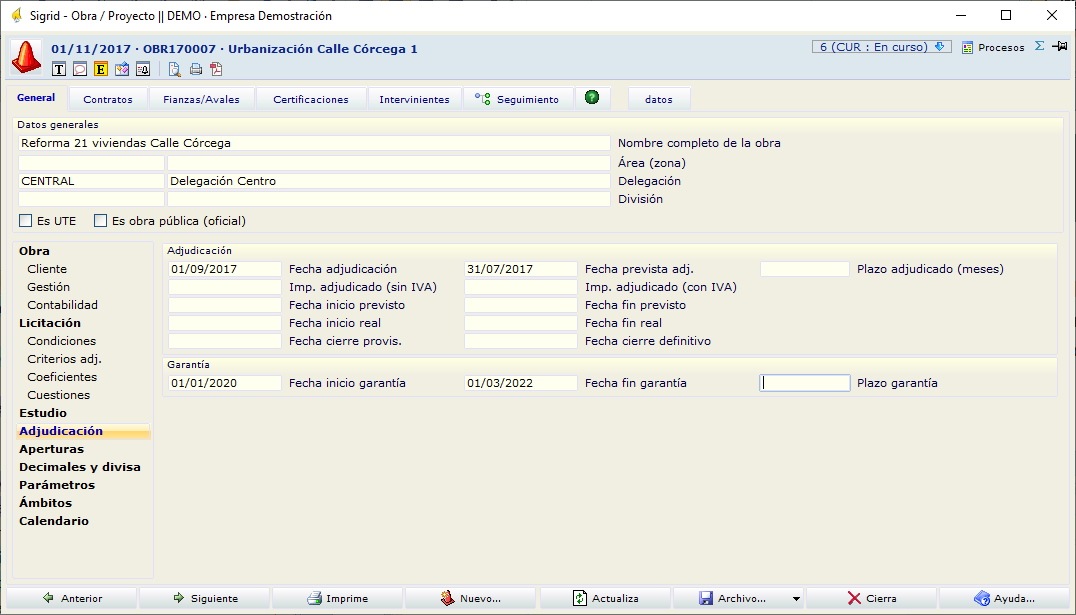
Garantía
Fechas de inicio y fin de garantía y plazo de la obra.
Aperturas a otras empresas (con IVA incluido)
La lista de Aperturas a otras empresas permite realizar el seguimiento de los resultados de la licitación, ya que se comparan las ofertas presentadas por la competencia según las puntuaciones obtenidas, el orden de presentación, la situación de cada oferta (adjudicada, eliminada o baja temeraria), y el orden de la clasificación. Las empresas son referencias de las creadas en la aplicación.
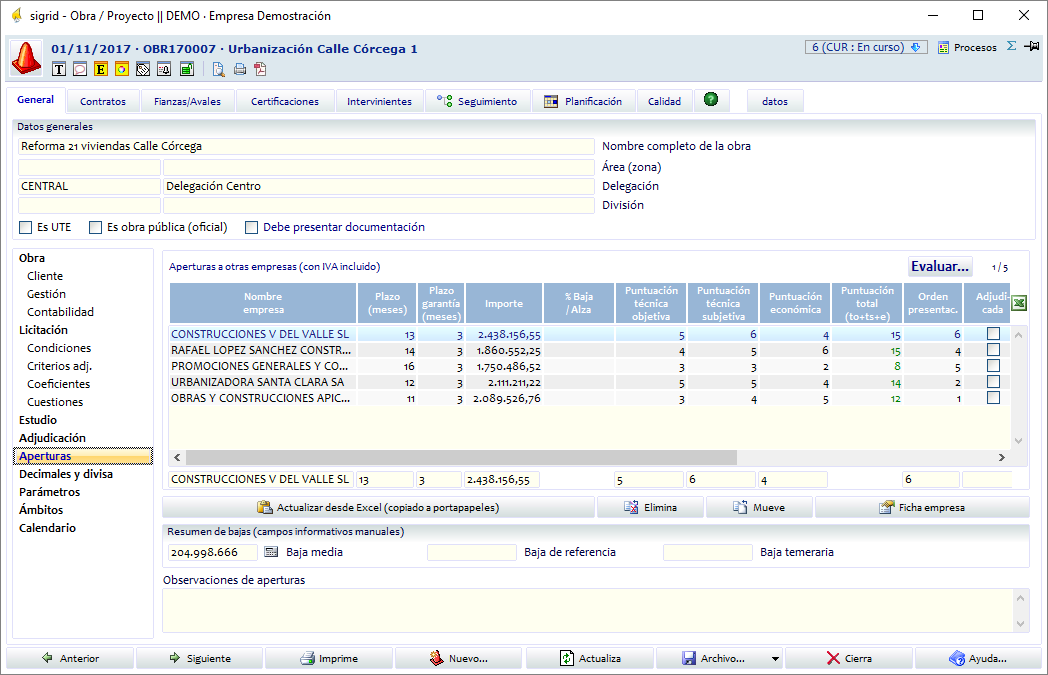
El informe Resumen de aperturas de impresión rápida de la obra que se encuentra en la carpeta Obra Varios, vuelca las aperturas registradas en el orden que se seleccione para el informe, al pie del informe se muestra Baja/Alza Media y el Plazo medio de licitación.
El botón Evaluar llama al programa xjs ObrApeEvalua.xjs, de la carpeta Macros, no implementado en la versión que se documenta.
![]() mediante este botón es posible importar la lista de aperturas desde una hoja Excel que tenga el formato adecuado.
mediante este botón es posible importar la lista de aperturas desde una hoja Excel que tenga el formato adecuado.
Resumen de bajas (campos informativos manuales)
En estos campos se pueden introducir manualmente los valores correspondientes a baja media (pulsando en la calculadora sacará la media de los importes introducidos en la tabla), baja de referencia y baja temeraria.
Observaciones de aperturas: Texto libre para anotar cualquier comentario.
Moneda base para la obra y decimales que se utilizarán en el cuadro básico. Éstos valores prevalecen sobre los especificados en los Parámetros Generales - Obras3 (Seguimiento).
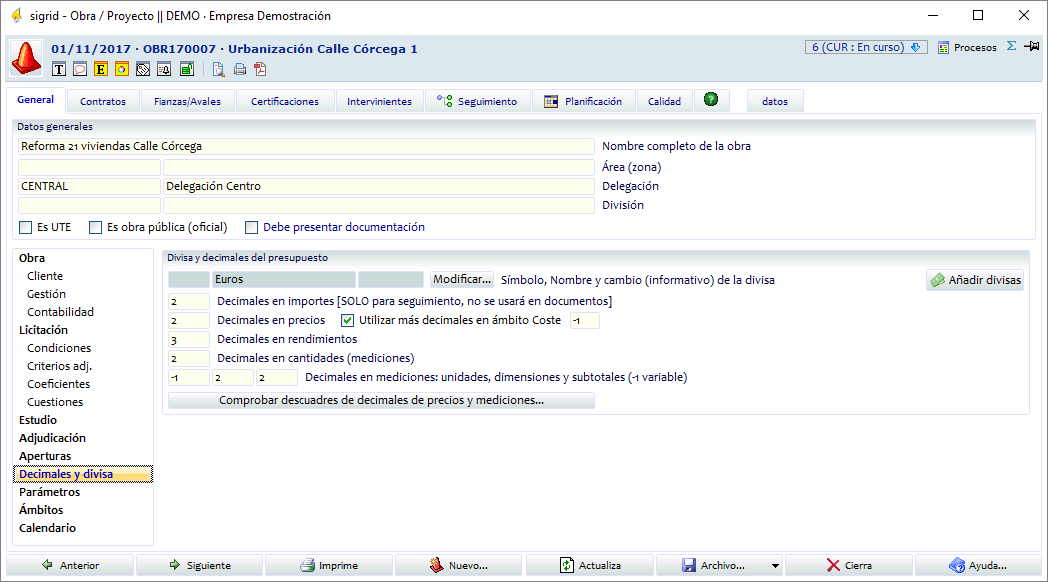
Comprobar descuadres de decimales de precios y mediciones...: proceso que comprueba si los decimales del cuadro básico cumplen la definición aquí establecida. Permite comprobar solo precios, solo mediciones o ambos. El resultado de estas comprobaciones las podremos visualizar en los avisos. Además, a continuación, permitirá corregir estas comprobaciones de forma automática.
Si se dispone del módulo Gestión Constructoras, aparecerá la pestaña Enlaces.
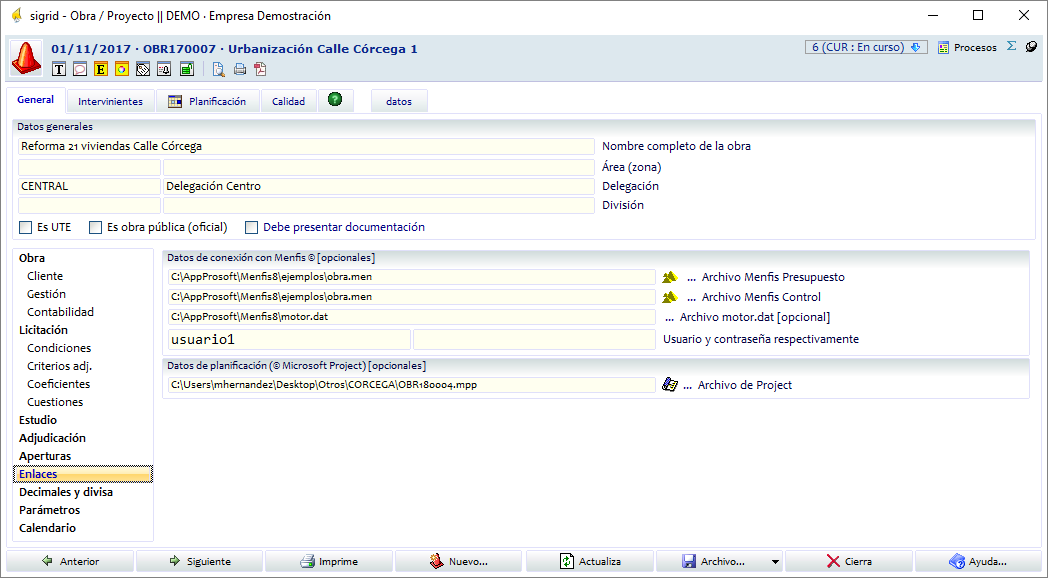
Se puede enlazar la obra/proyectos con archivos generados con Menfis. Para ello, se pulsa el botón […] Examinar para buscar el archivo por asociar. Una vez enlazado, queda reflejada la ruta del mismo en el campo correspondiente. Si se pulsa el icono de Menfis, se abre Menfis con el archivo especificado. El archivo motor.dat será el archivo de seguridad de Microsoft Access asociado a los archivos de Menfis. Si procede, se indicará el Usuario y contraseña necesarios para abrir los archivos Menfis.
Los datos de planificación estarán disponibles si dispone del modulo de planificación, donde se puede adjuntar el archivo de Project con la programación de la obra.
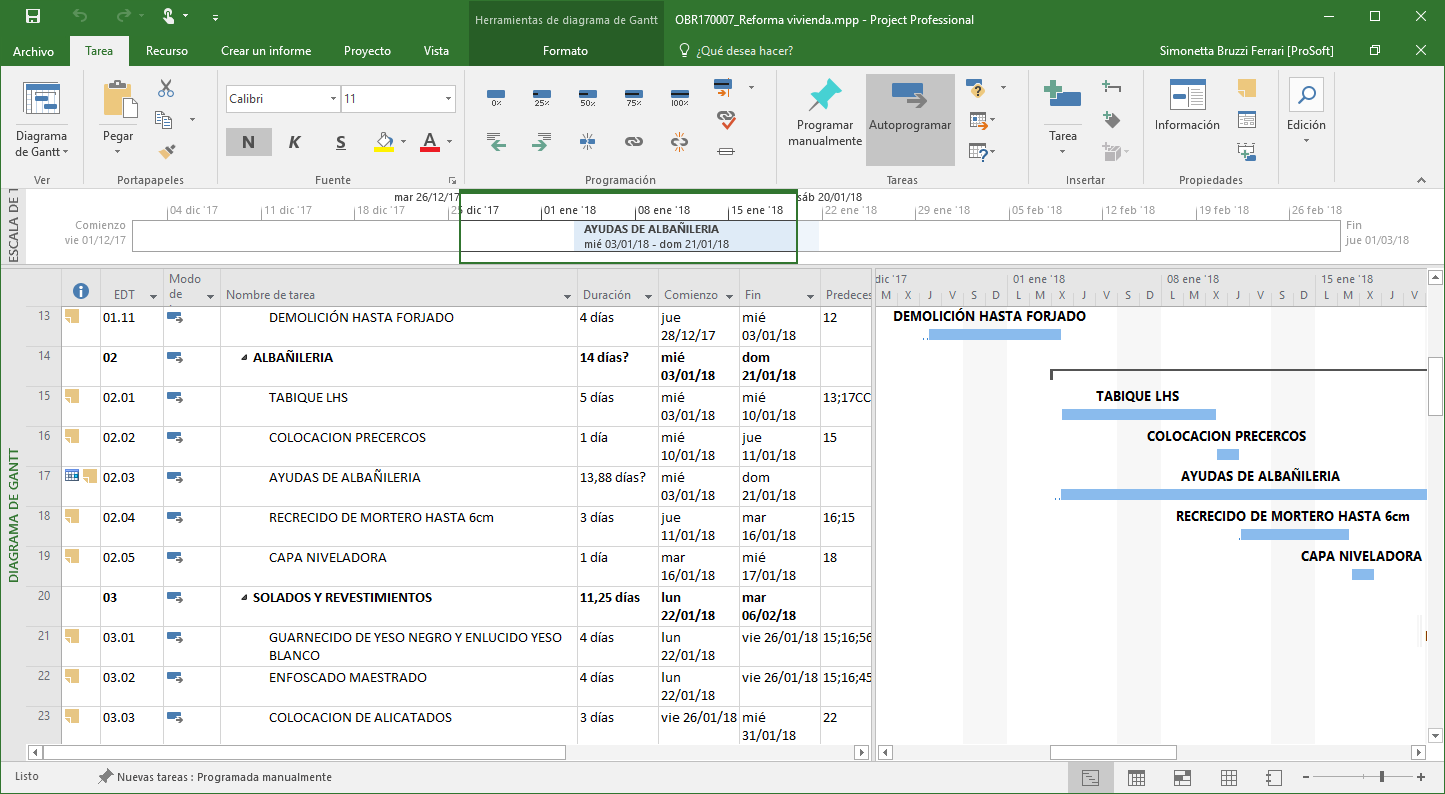
Si se dispone del módulo Seguimiento de Obras, se muestran las pestañas Parámetros y Ámbitos.
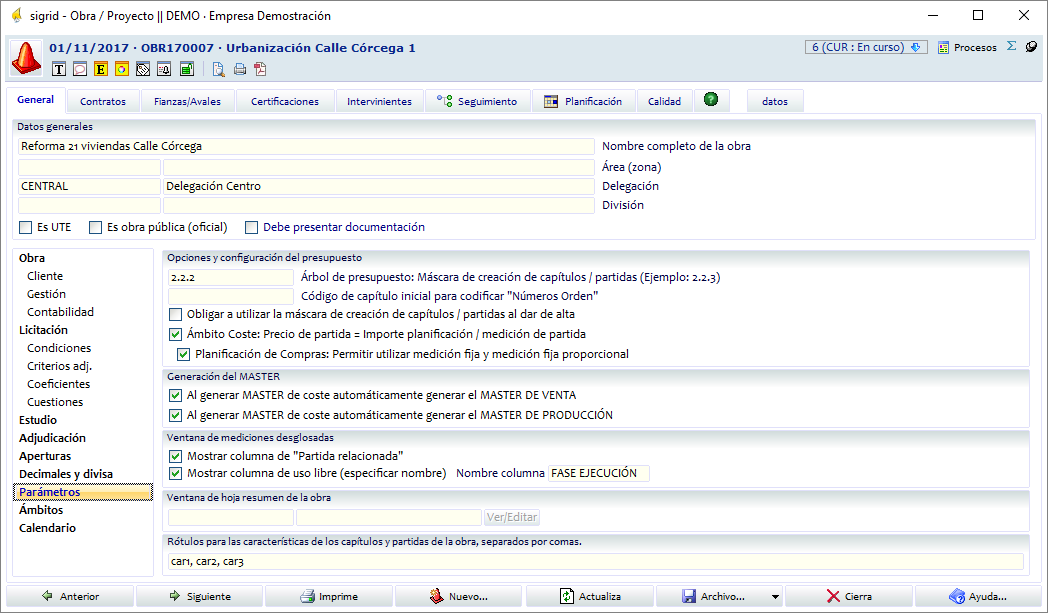
Opciones y configuración del presupuesto
Árbol del presupuesto: Máscara de creación de capítulos / partidas: en los Parámetros generales de la empresa - Obras3 (Seguimiento), se puede indicar una máscara que se copiará aquí al crear la obra. La máscara de creación de capítulos / partidas obligará a seguir su estructura en la creación del árbol presupuestario. Por ejemplo, si la máscara es 2.2.3, la codificación de los capítulos, subcapítulos y partidas será como sigue: Capítulo 01 Subcapítulo 01.01 Partida 01.01.001. Si no se respeta la máscara, al crear un nivel se muestra un mensaje de error.
Código de capítulo inicial para codificar “Números Orden”: código del capítulo desde el que se realizará la acción de la pestaña de Seguimiento Comprobar números de orden de capítulos y partidas.
Obligar a utilizar la máscara de creación de capítulos / partidas al dar de alta: si está marcado, no se permite utilizar códigos que no cumplan la máscara.
Ámbito coste: Precio partida = Importe planificación / medición de partida: si este parámetro está marcado, se utilizará un modo especial de cálculo del precio de la partida en el ámbito de coste. En lugar de calcular el precio como suma de los importes obtenidos multiplicando el rendimiento por el precio de cada uno de los recursos descompuestos, al activar esta casilla, el precio se calculará sumando los importes obtenidos multiplicando el rendimiento de cada recurso descompuesto por la medición total de la partida.
Este modo de cálculo es interesante para las "grandes obras", puesto que una pequeña diferencia en los decimales, cuando la medición es considerable, supone un incremento muy significativo en el importe de la partida.
En el siguiente ejemplo, realizado sin tener marcada la casilla (método tradicional), el precio de la partida es 476,65 como consecuencia de sumar 16,38 + 39,93 + 420,34 resultando un importe total de la partida de 59.480.748,35 €.

En cambio, utilizando el modo de cálculo Importe planificación partido por la medición de la partida, el precio de la partida es de 476,66... como consecuencia de sumar 29.200,66 + 84.607,04 + 1.818.177,92 y dividir el resultado por la medición total de la partida. El importe total de la partida es, por tanto, 59.482.125,86€

Es importante reseñar que, al optar por este último modo de cálculo, para que se tomen en cuenta todos los decimales, es necesario - en el apartado Decimales y divisa de la obra - marcar la casilla Utilizar más decimales en ámbito Coste e introducir el valor -1 en el campo a continuación.
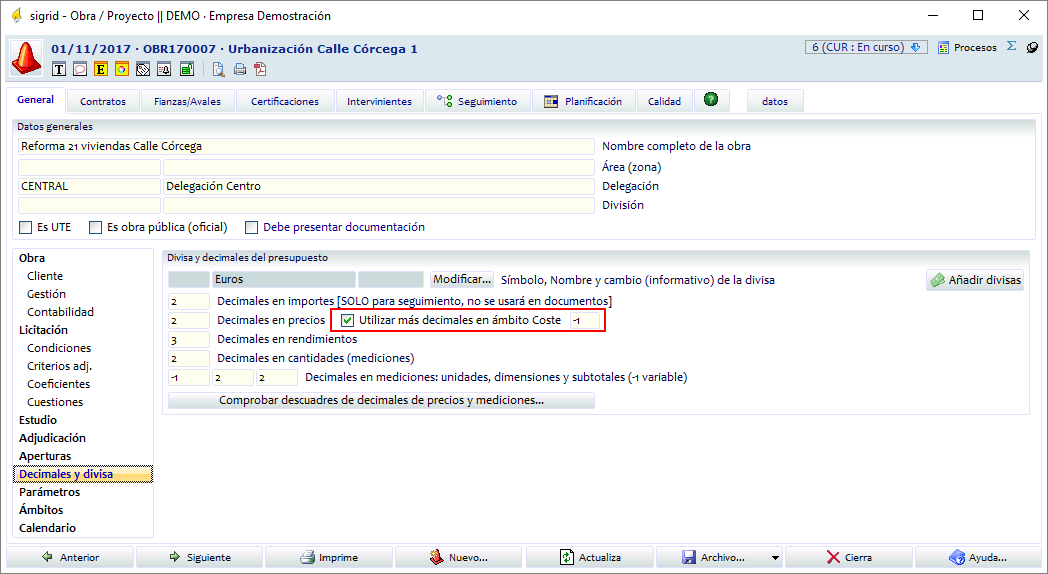
| Planificación de compras: Permitir utilizar medición fija y medición fija proporcional: |
Dentro de la ficha de la partida cuando se planifiquen los productos a comprar con el botón derecho, se indicará la opción de medición fija o bien en línea o proporcional (distribuida mensualmente).
•Medición fija: Se pueden crear recursos cuya cantidad total sea fija, es decir, Factor x rendimiento y, aunque se cambie la medición de la partida, nunca cambiará la cantidad de dicho recurso.
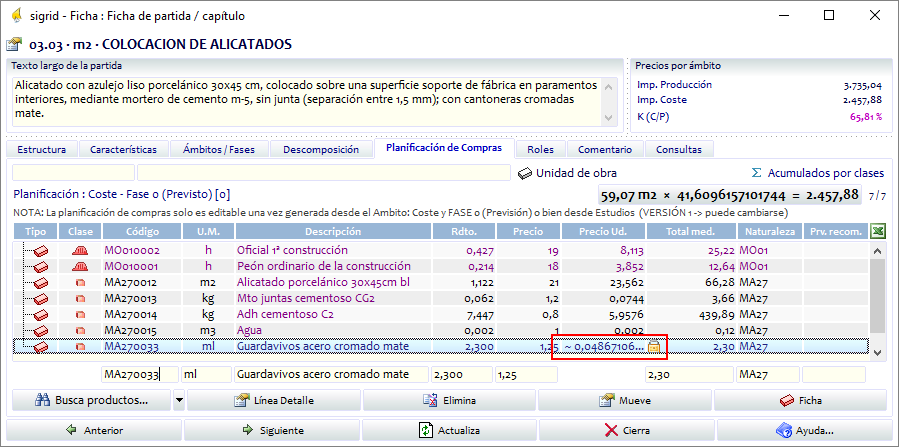
•Medición fija proporcional: Se puede introducir el rendimiento de un recurso distribuyendo dicho rendimiento en los meses de ejecución de la obra, para informar exactamente en qué meses se van a dar los costes en la obra.
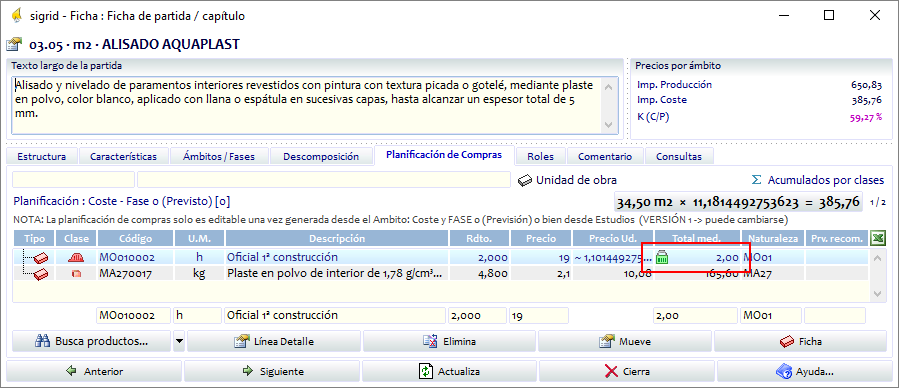
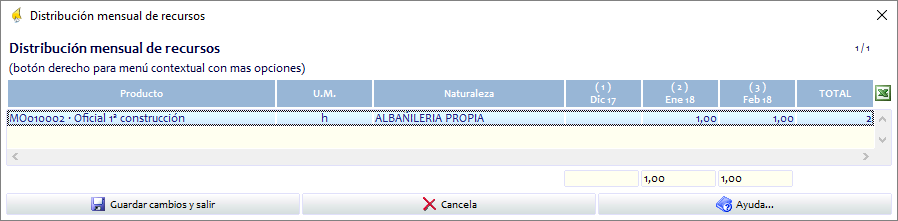
Generación del MÁSTER
Al generar MÁSTER de coste, automáticamente generar el MÁSTER DE VENTA: si en la pestaña Ámbitos de la obra se ha definido el de Máster de Venta, al pulsar desde el ámbito Coste - fase 0 la acción Guardar planificaciones de referencia (MÁSTER COSTE Y VENTA)..., se creará, además del de coste, el de venta.
Al generar MÁSTER de coste, automáticamente generar el MÁSTER DE PRODUCCIÓN: si en la pestaña Ámbitos de la obra se ha definido el de Máster de Producción, al pulsar desde el ámbito Coste - fase 0 la acción Guardar planificaciones de referencia (MÁSTER COSTE, VENTA Y PRODUCCIÓN)..., se creará, además del de coste, el de venta y el de producción.
Ventana de mediciones desglosadas
Mostrar columna de partida relacionada: Marcando esta casilla, se permite asociar líneas de mediciones desglosadas a una partida que no sea la propia de la medición desglosada
Mostrar columna de uso libre / especificar nombre: Marcando esta casilla, se añade una columna a las existentes en la ficha de la medición desglosada de la partida. Se habilita el campo Especificar nombre para asignar un rótulo a dicha columna.
Rótulos para las características de los capítulos y partidas de la obra separados por coma
En este campo es posible añadir unas clasificaciones, definidas por el usuario, que se reflejarán en la ficha de las partidas y de los capítulos de la obra.
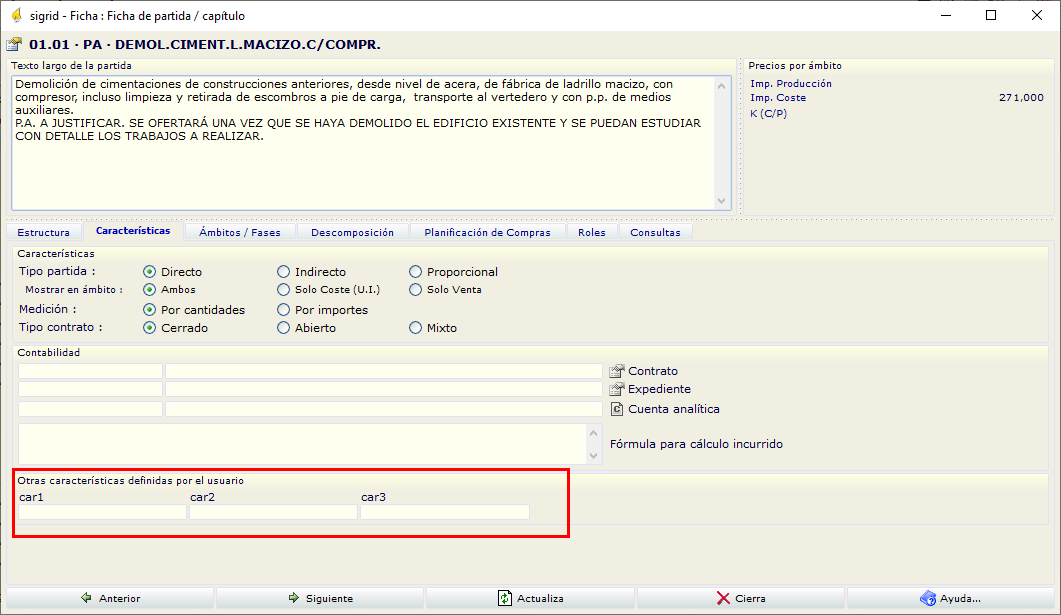
Ámbitos (Módulo Seguimiento de Obras)
Los ámbitos que se marquen serán los que se utilizarán en la obra. Los ámbitos disponibles dependerán de los definidos en la tabla auxiliar Obras: Ámbitos en presupuestos.
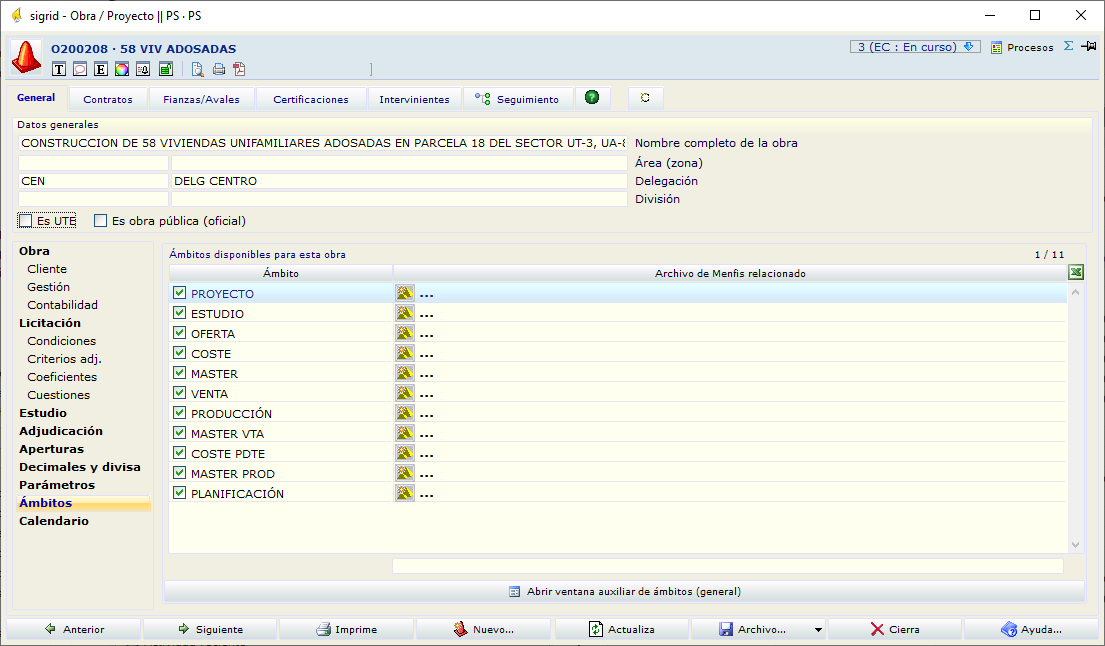
Al igual que en enlaces, se puede enlazar cada ámbito con archivos generados con Menfis.
Abrir ventana auxiliar de ámbitos (general): abre la tabla auxiliar Obras: Ámbitos en presupuestos.
Calendario
Los calendarios se definen en la Ventana de mantenimiento de calendarios en el menú Empresa.
Desde esta ventana se pueden definir los calendarios laborales de cada zona geográfica de actuación (delegación, obra) de la empresa.
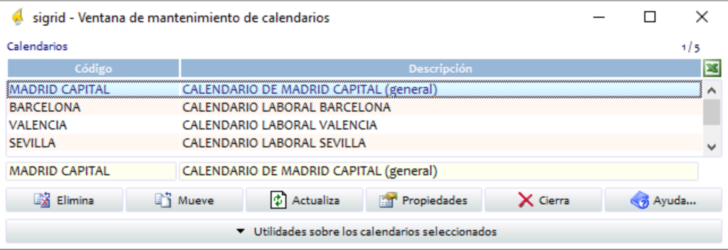
En el campo editable, se introducirá un código y descripción para identificar el calendario.
Para configurar el calendario, se pinchará dos veces sobre el mismo o pulsando el botón Propiedades.
Utilidades sobre los calendarios seleccionados: Botón que despliega las Acciones que se pueden realizar sobre los calendarios:
Copia de calendarios: Permite seleccionar de uno de los calendarios para realizar una copia del año que se desea copiar y los tipos de días que queremos copiar.
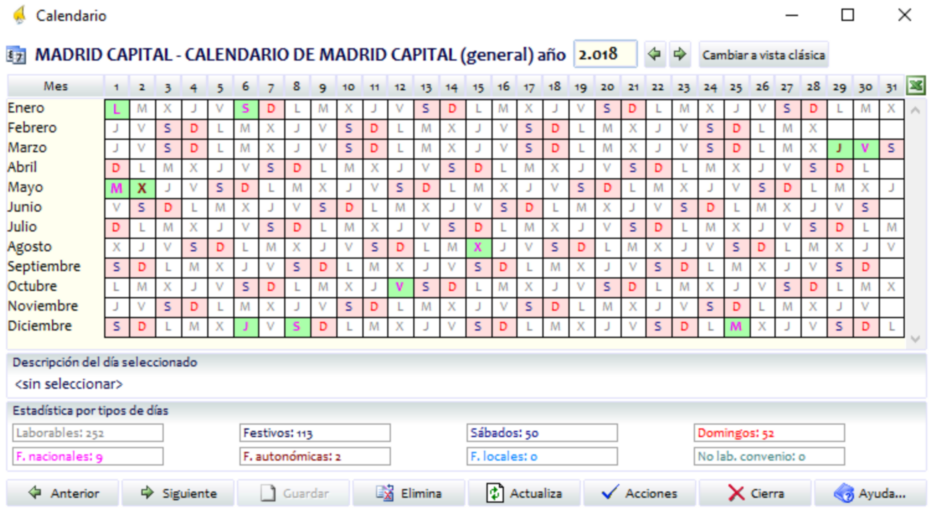
Se visualizará el código y la descripción del calendario, año que estamos visualizando, que podremos cambiar introduciéndolo directamente en el campo o con las flechas contiguas.
Cambiar a vista clásica/compacta: cambia el formato de visualización, en vista clásica serán los calendarios organizados por meses y compacta estarán organizados del día 1 al 31
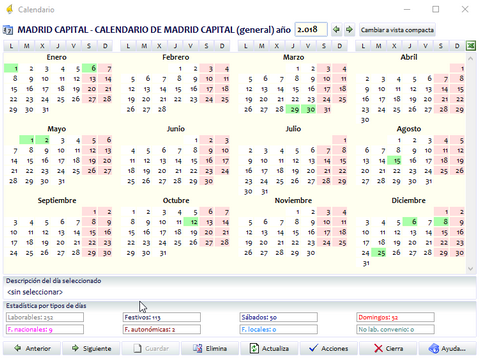
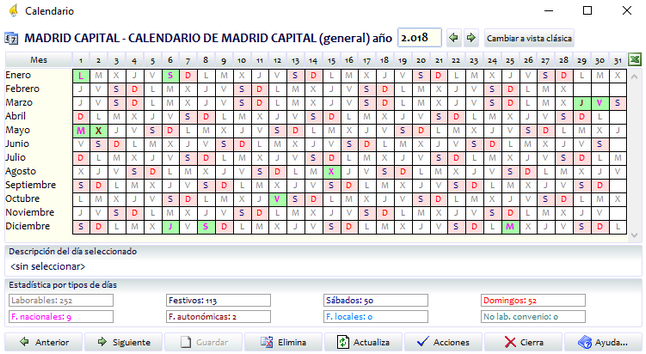
Cuerpo del calendario: Visualizaremos el calendario del año seleccionado, donde los días laborales serán los que tengan el fondo blanco, festivos el fondo verde y fines de semana fondo rosa. Podremos colocar nuestro cursor sobre un día para acceder a su contenido.
Descripción del día seleccionado: Mostrará el contenido del día seleccionado con el siguiente formato: Día, mes, año, (tipo de festividad-descripción).
Estadística por tipos de días: Nos muestra la leyenda de la tipología de días que tenemos en nuestro calendario (laboral, festividad local, festividad nacional, etc.)
Para modificar los días, seleccionaremos el día concreto y pulsaremos el botón Acciones o con el botón derecho del ratón.
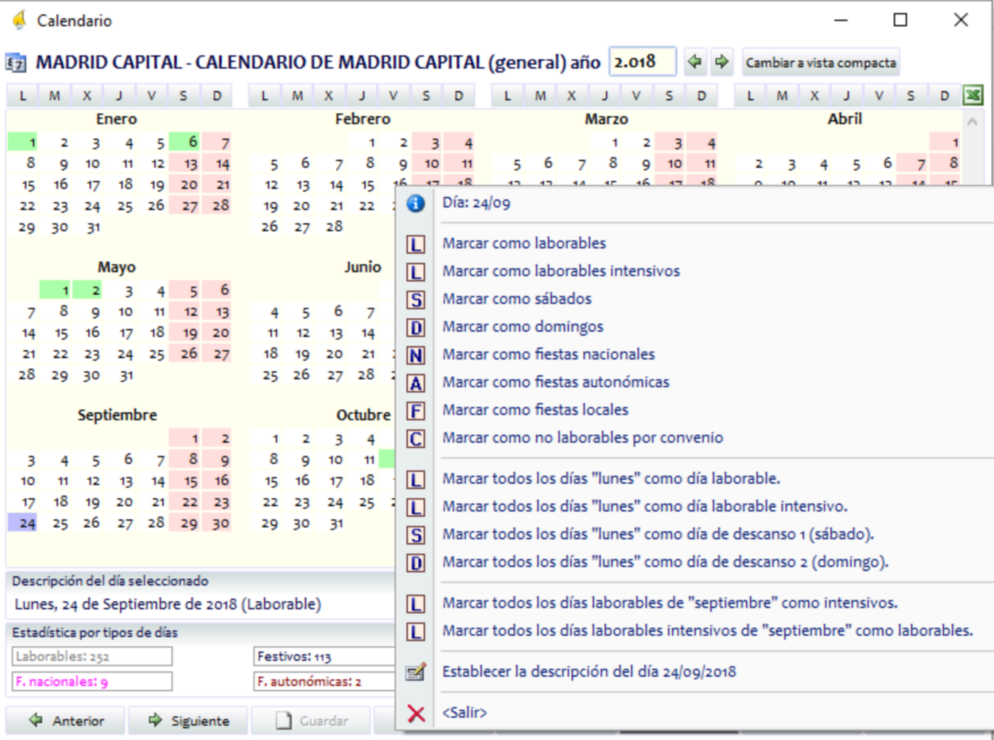
Tendremos seis bloques de acciones. El primero para indicarnos de modo informativo el día en el que estamos realizando modificaciones. El Segundo bloque indicaremos la tipología de día. El tercer bloque para generar la misma condición en el día de la semana a lo largo del año. El cuarto bloque generará la misma condición para todos los días del mismo mes. El Quinto bloque nos permitirá escribir una descripción y comentario en el día (por ejemplo indicar el nombre de la festividad). Y el Quinto bloque saldremos de las acciones.
Utilizar un calendario general: Permite seleccionar en el campo inferior el calendario con el que se desee trabajar en la obra.
Utilizar un calendario particular para esta obra: Permitirá crear un calendario personalizado para la obra. Desde el botón Crear, se creará una copia de un calendario existente que se colgará en la Ventana de mantenimiento de calendarios. En caso de no querer utilizar este calendario, habrá que eliminarlo para poder volver a seleccionar uno de los predefinidos por la empresa.
Contratos y expedientes (de venta) de la obra: al obtener la adjudicación de una obra/proyecto, o ser aceptada la oferta por el cliente, se firmará un contrato; será el contrato principal, que reflejará además del presupuesto económico las condiciones de ejecución pactadas. En Sigrid, este contrato principal se genera automáticamente en el momento de pulsar, desde la Hoja de Contratación, la opción Generar oferta de venta..., con las características fijadas en la obra y en la hoja de contratación, quedando las partidas de costes directos asociadas al contrato creado.
Durante la ejecución, tanto el presupuesto como las condiciones podrán sufrir cambios, bien por que surjan eventos no previstos o porque varíen los criterios iniciales. Como consecuencia se firmarán expedientes asociados al contrato principal, o nuevos contratos. Puede también requerirse la firma de varios contratos para una misma obra/proyecto, por ser varios los clientes con los que se firma contratos por la ejecución de distintas partes de una misma obra/proyecto. Se muestra la lista de los contratos de la obra/proyecto y sus expedientes, así como el importe de las certificaciones y facturas asociadas a cada uno de ellos y, a continuación, sus respectivos totales.
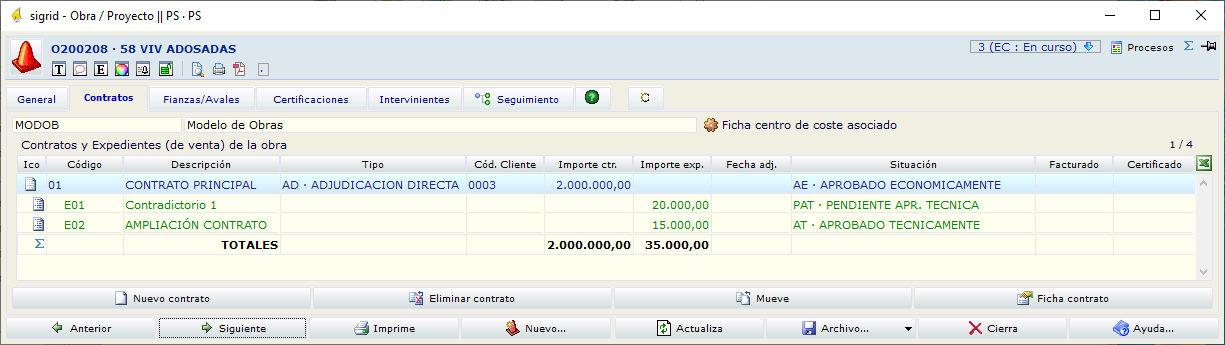
Nuevo Contrato: se puede crear un contrato pulsando el botón correspondiente. Se abrirá la ficha del contrato para registrar sus datos.
Ficha contrato: al pulsar el botón o hacer doble clic en un contrato de la lista, se abre la Ficha de contrato de obra, para poder consultar o editar sus datos.
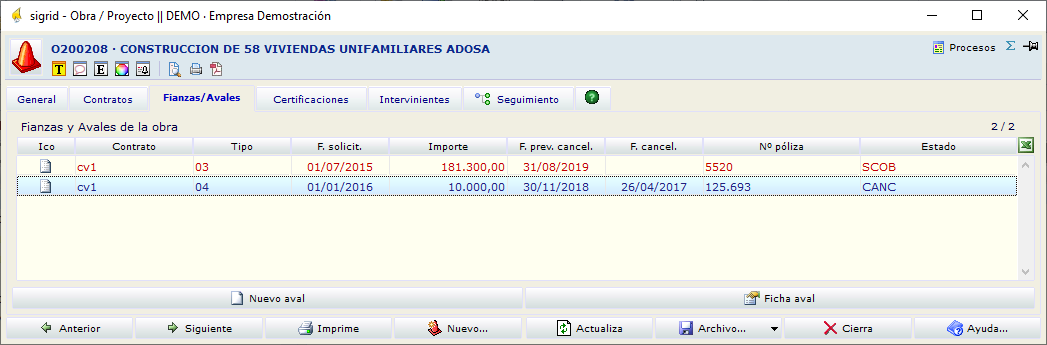
Fianzas y avales de la obra: para iniciar una obra pública (y en ocasiones en obra privada) se requiere realizar una o varias Fianzas, que muchas empresas cubren con un aval o líneas de aval. Esta pestaña lista los Avales/Fianzas de obra solicitados.
Nuevo aval: abre el diálogo concepto nuevo para crear un aval/fianza asociado a la obra.
Ficha aval: al hacer clic en el botón o hacer doble clic en un elemento de la lista se abre la ventana de propiedades del Aval/Fianza de obra para consultar y editar sus datos.
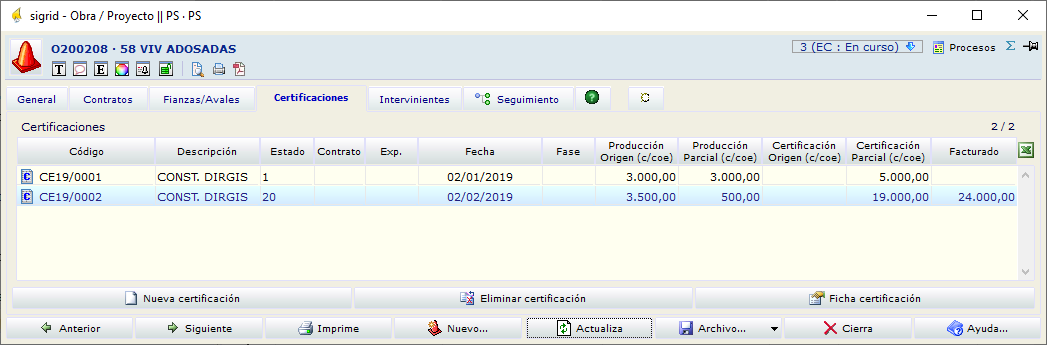
Certificaciones: muestra la lista de las certificaciones de obra, que pueden haber sido creadas manualmente, generadas por la aplicación o importadas desde una aplicación Menfis. La columna Facturado muestra el importe total de cada certificación que se ha facturado, para poder controlar el importe pendiente de facturar
Nueva certificación: abre el diálogo concepto nuevo para crear una certificación asociada a la obra.
Ficha certificación: al hacer clic en el botón o hacer doble clic en una certificación de la lista se abre la ventana de propiedades de la certificación de obra para consultar y editar sus datos.
Esta pestaña se divide, a su vez, en cuatro subpestañas: Empleados (Permisos y Firmas), Proveedores y subcontratistas y Recursos internos y Recursos externos.
En estas cuatro subpestañas, cuando se da de baja algún interviniente, éste se mantiene en el listado en color rojo para dejar constancia.
Empleados (permisos y firmas)
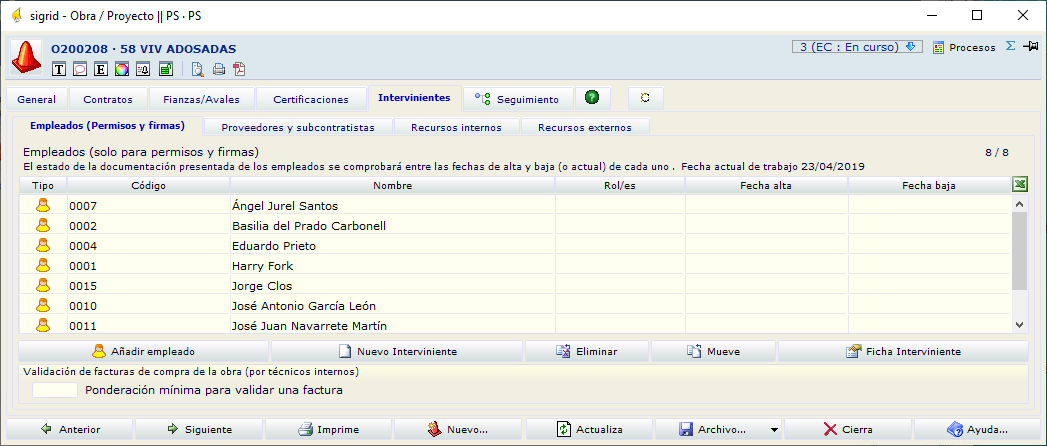
Empleados (sólo para permisos y firmas): empleados que intervendrán en la obra. A efectos de las firmas en documentos o procesos relativos a esta obra, se considerarán los roles que cada empleado tenga definidos para esta obra, por encima de los del usuario asociado a dicho empleado.
Si se dispone del módulo de Subcontratas, para los empleados que se lleve control de su documentación a presentar, aparecerá un símbolo que, mediante un código de colores, informa sobre el estado de dicha documentación.
Al hacer doble clic en una línea, se abre la Ficha del empleado participante (técnico interno).
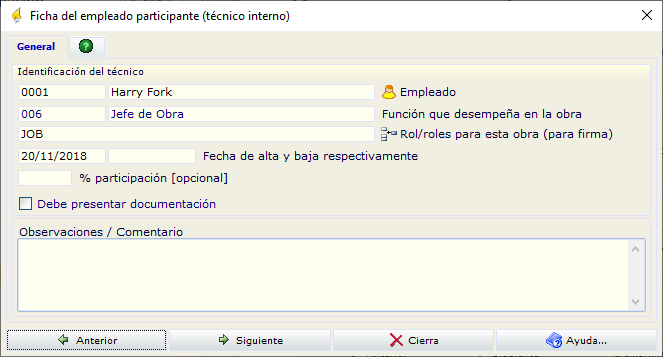
General
Identificación del técnico
Empleado: se asocia aquí al empleado correspondiente.
Función que desempeña en la obra: se elige de la tabla auxiliar Obras y promotoras: funciones técnicos.
Rol/roles para esta obra (para firma): se asocia el rol o roles que este empleado tendrá para esta obra, lo que se tendrá en cuenta al firmar documentos (hoja de contratación, comparativos de ofertas y documentos de compra y venta) de la obra.
Fecha de alta y baja respectivamente: fechas de intervención del empleado en la obra.
% participación [opcional]: porcentaje de participación del empleado en la obra.
Debe presentar documentación: esta casilla aparece sólo si se dispone del módulo de Subcontratas.Se marca para los empleados que lleven control de documentación a presentar. Se mostrará una nueva pestaña, Documentación a presentar, para gestionarla.
Observaciones / Comentario: texto libre.
Validación de facturas de compra de la obra (por técnicos internos):
Ponderación mínima para valorar una factura: campo obsoleto, actualmente sin aplicación práctica.
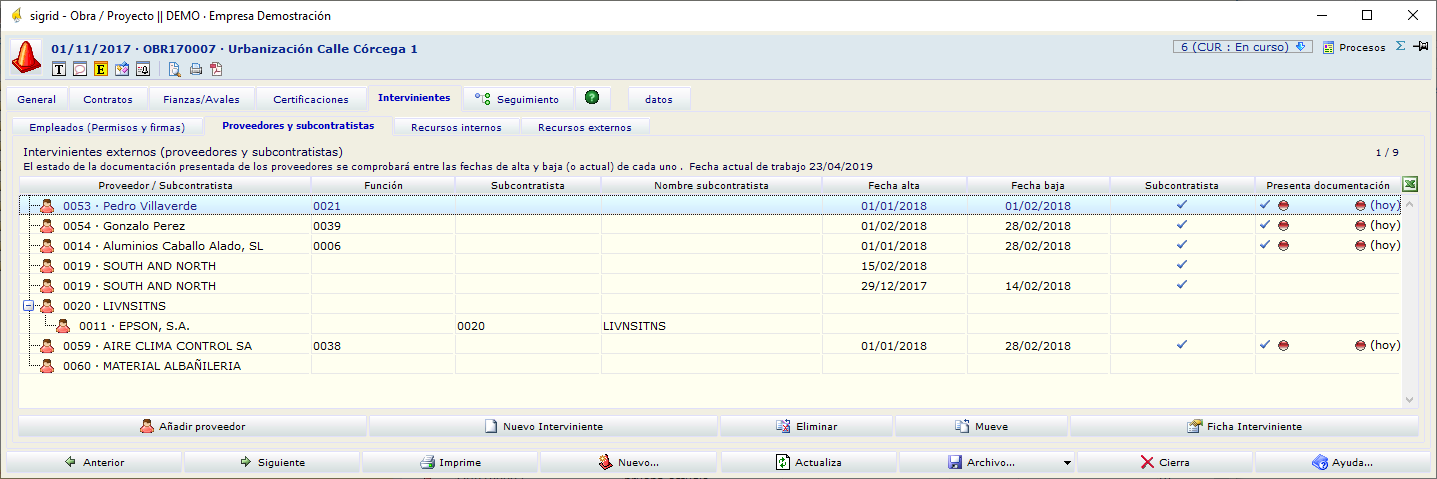
Intervinientes externos (proveedores y subcontratistas): en esta pestaña se muestra la lista de proveedores y/o subcontratistas que intervienen en la obra. En el caso de subcontratistas, se pueden incluir información de las subcontratas dependientes de otras, lo que se representará mediante una estructura de árbol.
Se muestra información de la función de la subcontrata en la obra, así como de la persona de contacto, etc.
Si se dispone del módulo de Subcontratas, para las subcontratas que se lleve control de su documentación a presentar, aparecerá un símbolo que, mediante un código de colores, informa sobre el estado de dicha documentación. En la columna Presenta documentación se muestran ahora dos bolas de colores: la general (mes) y la que refleja el estado al día de trabajo (hoy).
Al hacer doble clic en una línea, se abre la Ficha del proveedor / subcontratista.
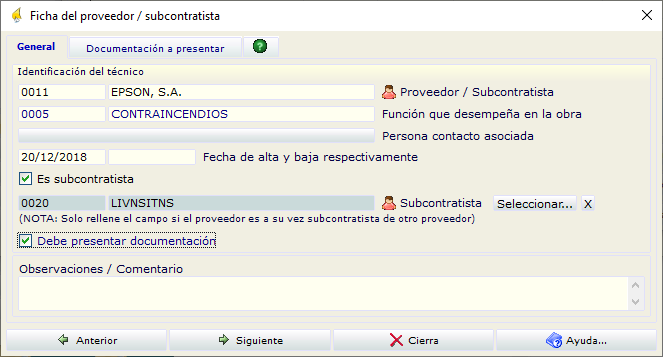
Identificación del técnico
Proveedor / Subcontratista: se asocia aquí al proveedor correspondiente.
Función que desempeña en la obra: se elige de la tabla auxiliar Obras y promotoras: funciones técnicos.
Persona contacto asociada: se elige de la lista de contactos adicionales del proveedor.
Fecha de alta y baja, respectivamente: fechas de intervención del empleado en la obra.
Es subcontratista: si se marca, en la lista de proveedores aparecerá una marca (visto azul) en la columna Subcontratista.
Subcontratista: permite seleccionar, de una lista de proveedores marcados como subcontratistas, la subcontrata para la que trabaja este proveedor. Si el proveedor trabaja para una subcontrata, aparecerá dependiente de ésta en el árbol de la pestaña Proveedores y Subcontratistas. El aspa sirve para quitar la selección realizada.
Debe presentar documentación: esta casilla aparece sólo si se dispone del módulo de Subcontratas. Se marca para los proveedores que lleven control de documentación a presentar. Se mostrará una nueva pestaña, Documentación a presentar, para gestionarla.
Observaciones / Comentario: texto de introducción libre.
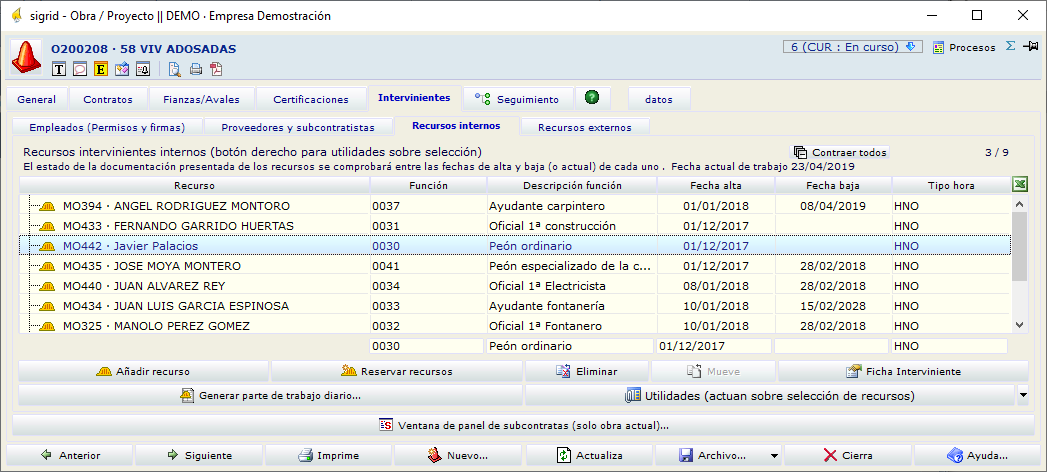
Recursos intervinientes internos: se muestran los recursos internos que intervienen en la obra (mano de obra o maquinaria).
Si se dispone del módulo de Subcontratas, para los recursos que se lleve control de su documentación a presentar, aparecerá un símbolo que, mediante un código de colores, informa sobre el estado de dicha documentación. En la columna Presenta documentación se muestran ahora dos bolas de colores: la general (mes) y la que refleja el estado al día de trabajo (hoy).
Al hacer doble clic en una línea, se abre la Ficha del recurso interno.
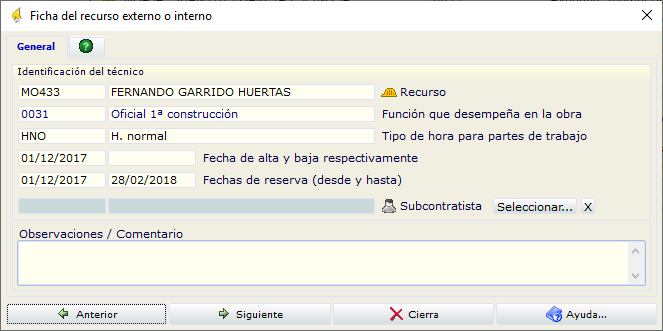
Identificación del técnico
Recurso: se asocia aquí el recurso correspondiente.
Función que desempeña en la obra: se elige de la tabla auxiliar Obras y promotoras: funciones técnicos.
Fecha de alta y baja, respectivamente: fechas de intervención del recurso en la obra.
Fecha de reserva (desde y hasta): Permite reservar el recurso entre fechas. Esta información aparecerá en el Panel de dedicación de los recursos
Subcontratista: permite seleccionar, de una lista de proveedores marcados como subcontratistas, la subcontrata para la que trabaja este recurso. Si el recurso trabaja para una subcontrata, aparecerá dependiente de ésta en el árbol de la pestaña Recurso internos y externos. El aspa sirve para quitar la selección realizada.
Debe presentar documentación: esta casilla aparece sólo si se dispone del módulo de Subcontratas.Se marca para los recursos que lleven control de documentación a presentar. Se mostrará una nueva pestaña, Documentación a presentar, para gestionarla.
Observaciones / Comentario: texto de libre introducción.
Generar parte de trabajo diario...: este botón permite crear un parte de trabajo de la obra directamente desde esta ventana.
Utilidades: este botón abre un menú de utilidades que actúan sobre los recursos que se hayan seleccionado previamente.
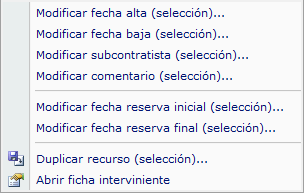
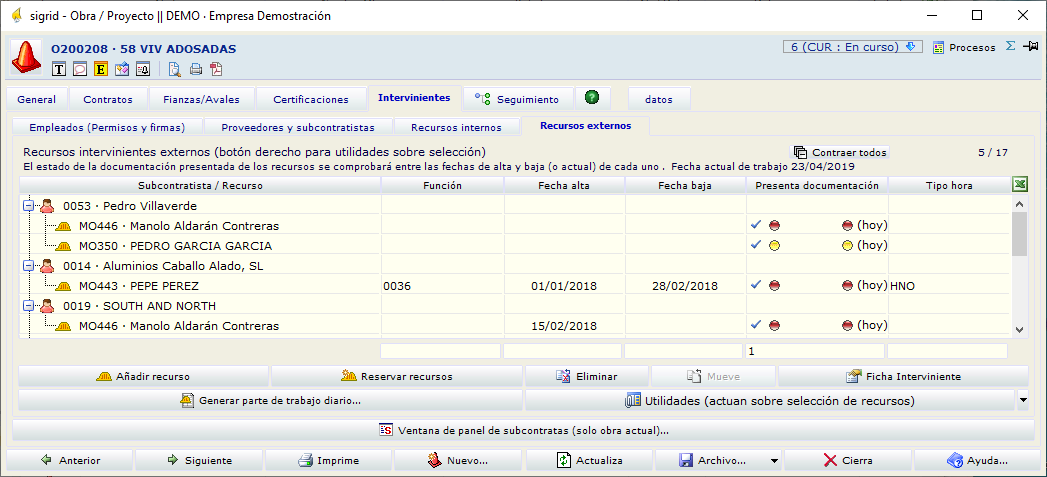
Recursos intervinientes externos: se muestran los recursos externos (recursos pertenecientes a subcontratas). Éstos últimos aparecen como dependientes de los proveedores o subcontratas a los que pertenecen.
Si se dispone del módulo de Subcontratas, para los recursos que se lleve control de su documentación a presentar, aparecerá un símbolo que, mediante un código de colores, informa sobre el estado de dicha documentación. En la columna Presenta documentación se muestran ahora dos bolas de colores: la general (mes) y la que refleja el estado al día de trabajo (hoy).
Al hacer doble clic en una línea con recurso, se abre la Ficha del recurso externo.
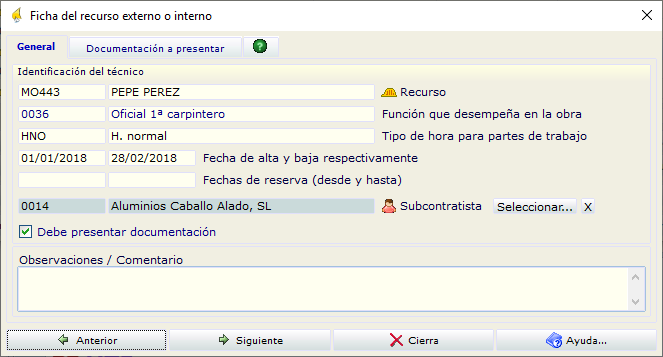
Cuando en la pestaña General se marca la casilla Es UTE, se muestra una nueva pestaña en la ficha de la obra.
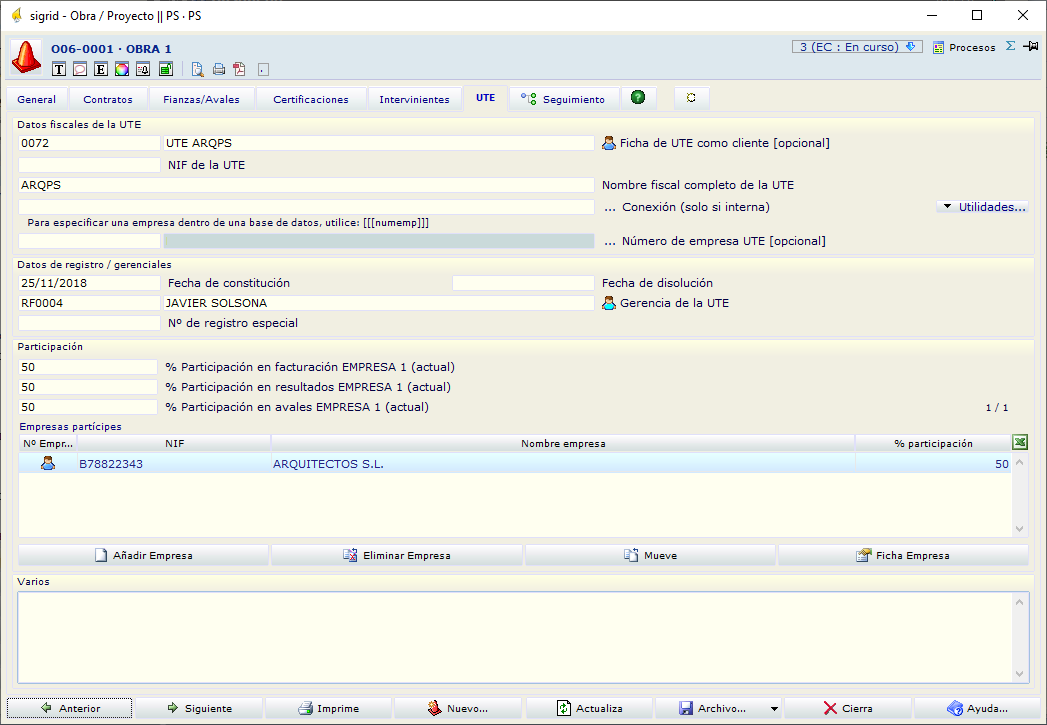
Datos fiscales de la UTE
Se introducen los datos fiscales de la UTE (Unión Temporal de Empresas).
Conexión: si ésta es interna, es posible conectar la obra con la base de datos de la UTE.
Número de empresa UTE: Si se ha creado la UTE como una empresa en la base de datos, se consignará el número de empresa asignado en la tabla auxiliar General à Empresas.
Utilidades: botón de acciones con el que ejecutar acciones dinámicas de disco, normalmente para recogida de datos desde la UTE. El nombre de cada acción debe comenzar tener la forma obruteacc...xjs.
Datos de registro / gerenciales
En este bloque se rellenan los datos correspondientes a las fechas de constitución y disolución, la gerencia de la UTE (como referencia) y el número de registro.
Participación
Se incluyen los porcentajes de participación (en facturación, resultados y avales).
Empresas partícipes
Aquí se añaden, como clientes, la lista de empresas de la UTE, con su porcentaje de participación. Aparecerá la siguiente ventana, donde se introducirá el porcentaje de participación en la UTE y la cuenta contable puente de la empresa partícipe (grupo 554).
La cuenta puente es la cuenta de contrapartida para los gastos e ingresos traspasados al socio de la UTE por la empresa que lleva la contabilidad de la obra. Es recomendable dar de alta una cuenta auxiliar por cada socio y por cada obra.
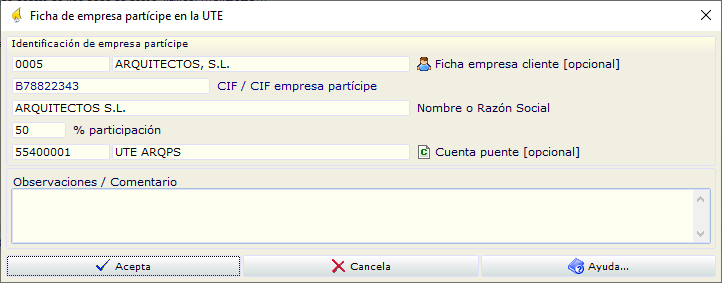
Varios: texto de introducción libre.
En esta pestaña se encuentran las consultas disponibles del concepto actual. Es posible consultar todos los conceptos asociados al concepto obra/Proyecto por tipo.